Page 1
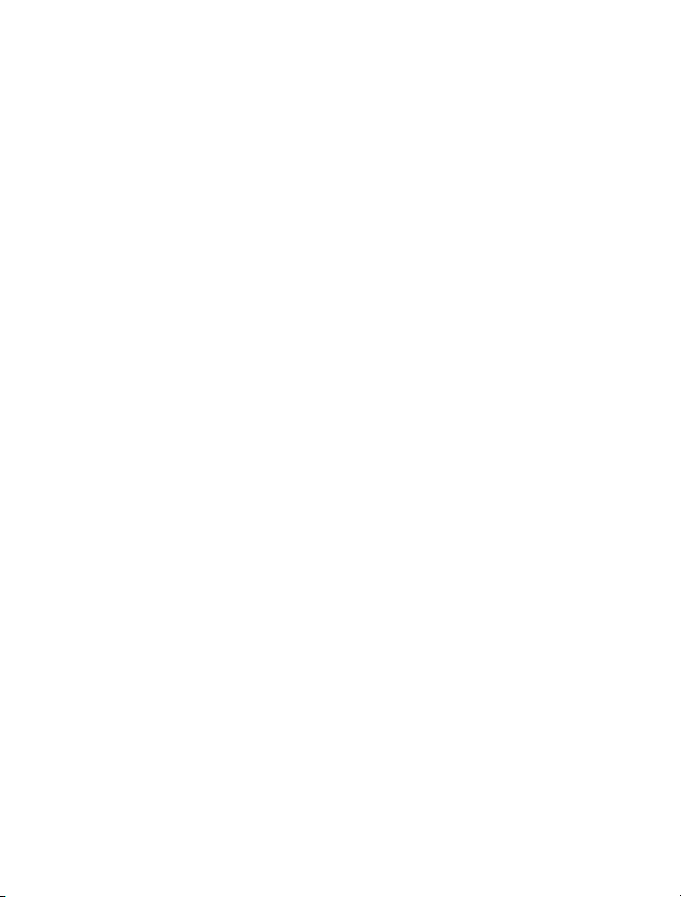
Руководство по эксплуатации Nokia X7-00
Выпуск 2.1
Page 2
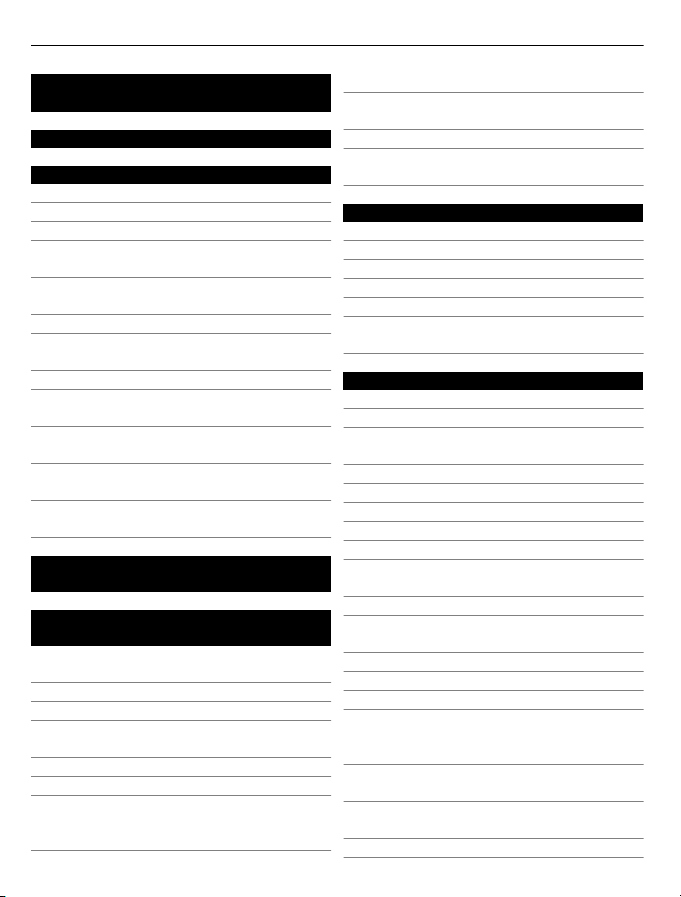
2 Содержание
Содержание
Техника безопасности 5
Начало работы 7
Клавиши и компоненты 7
Расположение антенн 9
Мини-гарнитура 9
Изменение громкости сигналов
вызовов, композиций или видео 10
Блокировка и разблокировка
клавиш и экрана 10
Установка и извлечение SIM-карты 11
Установка или извлечение карты
памяти 12
Зарядка 14
Включение и выключение
телефона 16
Копирование контактов или
фотографий со старого телефона 17
Учетная запись Nokia и службы
Nokia 17
Использование руководства по
эксплуатации в телефоне 18
Установка Nokia Suite на
компьютере 18
Использование основных
функций 19
Использование панели
инструментов 19
Действия на сенсорном экране 19
Использование ярлыков 22
Переключение между открытыми
приложениями 22
Ввод текста 23
Индикаторы дисплея 27
Настройка телефона на мигание
при пропущенных вызовах или
сообщениях 29
Поиск в телефоне и в Интернете 29
Использование телефона в
автономном режиме 29
Увелич. продолж. раб. акк.30
Восстановление исходных
параметров 32
Мой стиль 32
Режимы 32
Изменение темы 33
Главный экран 34
Упорядочивание приложений 37
О службе «Магазин Nokia» 37
Загрузка игры, приложения или
другого объекта 38
Телефон 39
Вызов телефонного номера 39
Ответ на вызов 39
Включение громкоговорителя во
время разговора 39
Отклонение вызова 39
Отключение звука телефона 40
Вызов контакта 40
Ответ на ожидающий вызов 41
Организ. конференции 41
Вызов часто используемых
номеров 42
Интернет-вызовы 43
Вызов последнего набранного
номера 44
Запись телефонного разговора 44
Просмотр непринятых вызовов 44
Вызов голосовой почты 45
Пересылка вызовов на номер
голосовой почты или другой номер
телефона 45
Запрет исходящих и входящих
вызовов 46
Разрешение вызовов только с
определенных номеров 46
Видеообмен 47
Page 3
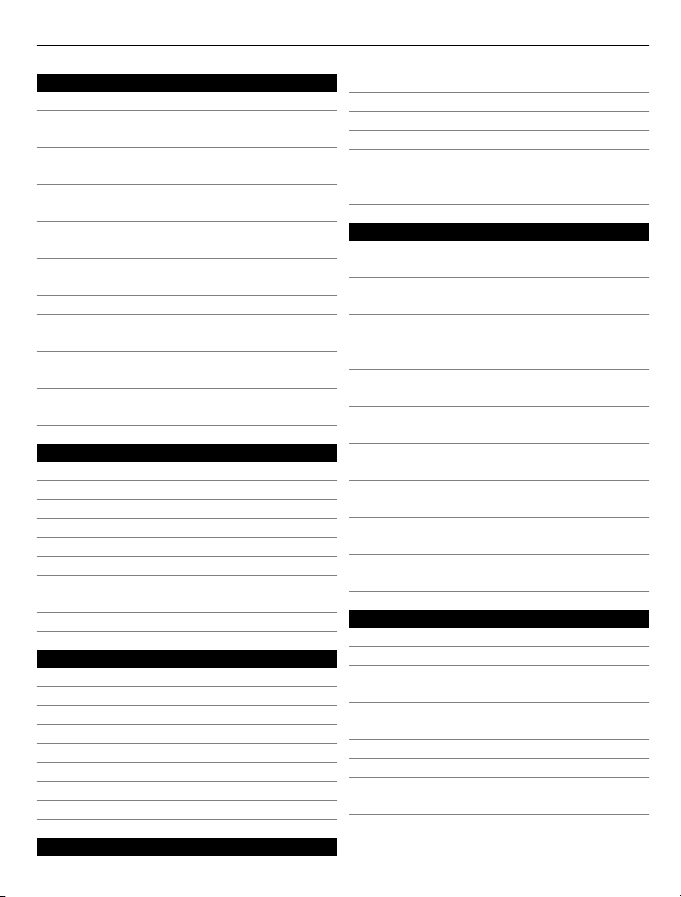
Содержание 3
Контакты 49
О контактах 49
Сохранение телефонных номеров и
почтовых адресов 49
Сохранение номера из принятого
вызова или сообщения 50
Быстрая связь с наиболее важными
людьми 50
Назначение сигнала вызова
контакту 50
Передача контактной информации с
помощью функции "Моя карта"51
Создание группы контактов 51
Передача сообщения группе
людей 51
Копирование контактов с SIMкарты на телефон 52
Резервное копирование контактов
в службах Nokia 52
Сообщения 52
О сообщениях 52
Передача сообщения 53
Передача сообщения контакту 54
Передача звукового сообщения 54
Чтение полученного сообщения 54
Просмотр разговора 55
Прослушивание текстового
сообщения 56
Изменение языка ввода 56
Почта 56
О почте 56
Служба «Почта Nokia» 57
Сведения о Exchange ActiveSync 57
Добавление почтового ящика 58
Чтение полученной почты 59
Передача почты 60
Ответ на запрос о встрече 60
Открытие почты с главного экрана 61
Об интернет-браузере 61
Просмотр интернет-страниц 62
Добавление закладки 62
Подписка на веб-новости 63
Разрешение веб-сайту
использовать данные о
местоположении 63
Социальные сети 64
О приложении "Социальный
центр"64
Просмотр обновлений состояния
друзей на одном экране 65
Размещение информации о своем
состоянии в службах социальных
сетей 65
Свяжите своих интернет-друзей со
списком контактов 65
Просмотр обновлений состояния
друзей на главном экране 65
Загрузка фотографии или
видеоклипа в службу 66
Добавление местоположения к
обновлению состояния 66
Общение с другом в социальной
сети 67
Добавление события в календарь
телефона 67
Камера 68
О камере 68
Фотосъемка 68
Сохранение информации о месте
фото- и видеосъемки 68
Фотосъемка в условиях низкой
освещенности 69
Советы по фото- и видеосъемке 69
Запись видеоклипа 70
Отправка фотографии или
видеоклипа 70
Интернет 61
Page 4
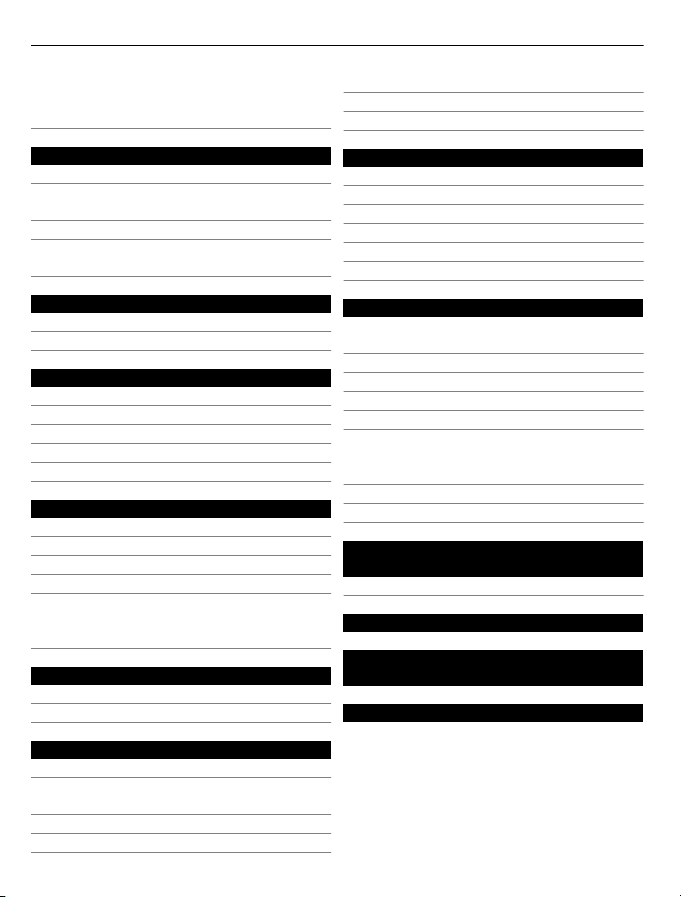
4 Содержание
Обмен фотографией или
видеоклипом непосредственно с
камеры 71
Фотографии и видео 72
Галерея 72
Изменение полученной
фотографии 75
Редактор видео 75
Просмотр фотографий и
видеоклипов на ТВ 76
Видеоклипы и ТВ 77
Видеоклипы 77
Просмотр Интернет ТВ 79
Музыка и аудио 79
Музыкальный проигрыватель 79
О службе «Музыка Nokia» 82
Защищенное содержимое 83
FM-радио 83
Запись звуков 85
Карты 85
О приложении «Карты»85
Навигация к месту назначения 86
Поиск и просмотр положений 91
Сохранение мест и обмен ими 96
Передача сообщения о
неправильной информации на
карте 98
Управление временем 98
Часы 98
Kалендарь 101
Перевод слов 107
Открытие или создание файлов ZIP107
Чат с коллегами 107
Связь 108
Подключения к Интернету 108
Отслеживание трафика данных 109
Беспроводная локальная сеть 109
Закрытие сетевого подключения 111
Bluetooth 112
Кабель USB для передачи данных 115
Управление телефоном 117
Получение последних версий ПО и
приложений 117
Управление файлами 119
Освобождение памяти телефона 121
Управление приложениями 121
Синхронизация содержимого 122
Копирование контактов или
изображений с телефона на
телефон 123
Защита телефона 124
Подготовка телефона к утилизации126
Поиск дополнительной
информации 127
Поддержка 127
Коды доступа 127
Информация о продукте и
сведения о безопасности 128
Алфавитный указатель 136
Офис 104
Пакет Quickoffice 104
Просмотр документов в формате
PDF 106
Использование калькулятора 106
Создание заметки 106
Page 5
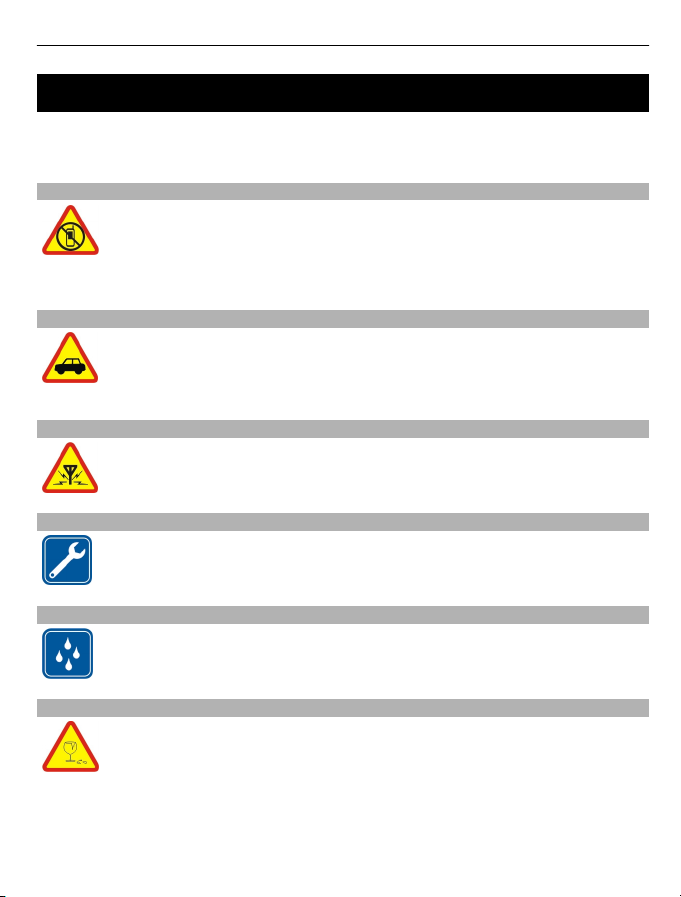
Техника безопасности 5
Техника безопасности
Ознакомьтесь с перечисленными ниже правилами техники безопасности.
Нарушение этих правил может быть опасным или незаконным. Дополнительная
информация приведена в полном руководстве по эксплуатации.
ВЫКЛЮЧАЙТЕ В МЕСТАХ, ГДЕ ИСПОЛЬЗОВАНИЕ ЗАПРЕЩЕНО
Выключайте устройство в местах, где его использование запрещено,
опасно либо может вызвать помехи, например в самолете, в больницах
или рядом с медицинским оборудованием, в местах хранения топлива,
химических веществ или взрывоопасных материалов. Следуйте всем
инструкциям в местах с ограничениями на использование..
БЕЗОПАСНОСТЬ ДОРОЖНОГО ДВИЖЕНИЯ - ПРЕЖДЕ ВСЕГО
Строго соблюдайте местное законодательство. Не держите в руке
мобильное устройство за рулем движущегося автомобиля. Помните о
том, что безопасность дорожного движения имеет первостепенное
значение!
РАДИОПОМЕХИ
Любые мобильные устройства подвержены воздействию радиопомех,
которые могут ухудшить качество связи.
ОБРАЩАЙТЕСЬ ТОЛЬКО К КВАЛИФИЦИРОВАННЫМ СПЕЦИАЛИСТАМ
Работы по настройке и ремонту изделия должны проводить только
квалифицированные специалисты.
ЗАЩИТА УСТРОЙСТВА ОТ ВЛАГИ
Данное устройство не является водонепроницаемым. Оберегайте его
от попадания влаги.
СТЕКЛЯННЫЕ ЧАСТИ
Экран устройства изготовлен из стекла. Это стекло может разбиться в
случае падения устройства на жесткую поверхность или в результате
значительного удара. Если стекло разбилось, не прикасайтесь к
стеклянным частям устройства и не пытайтесь извлечь разбитое стекло
из устройства. Не пользуйтесь устройством до замены стекла
квалифицированным специалистом.
Page 6
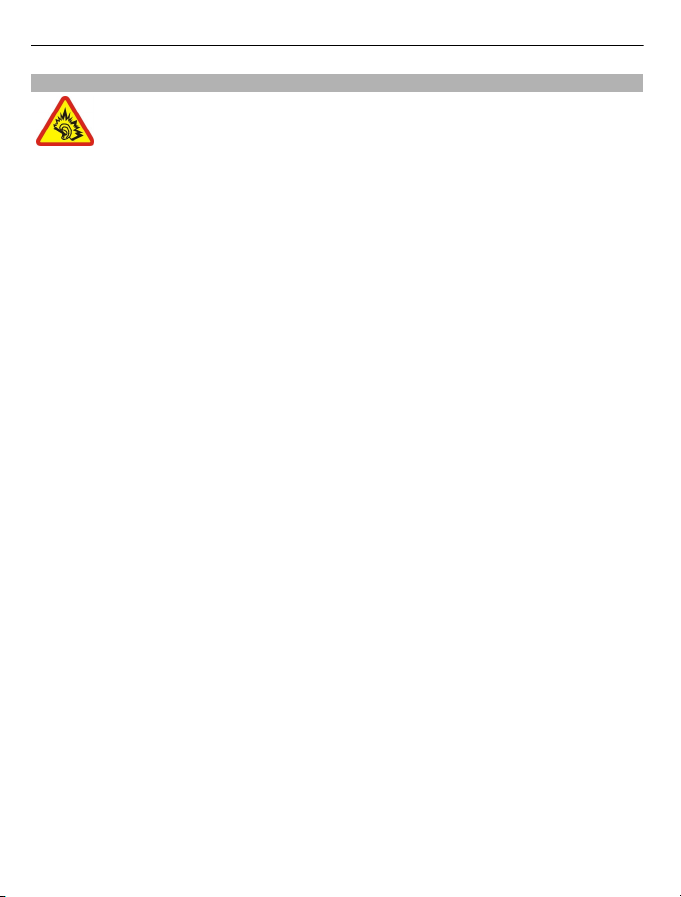
6 Техника безопасности
ЗАЩИТА СЛУХА
Используйте мини-гарнитуру при умеренной громкости и не подносите
устройство к уху при включенном громкоговорителе.
Page 7
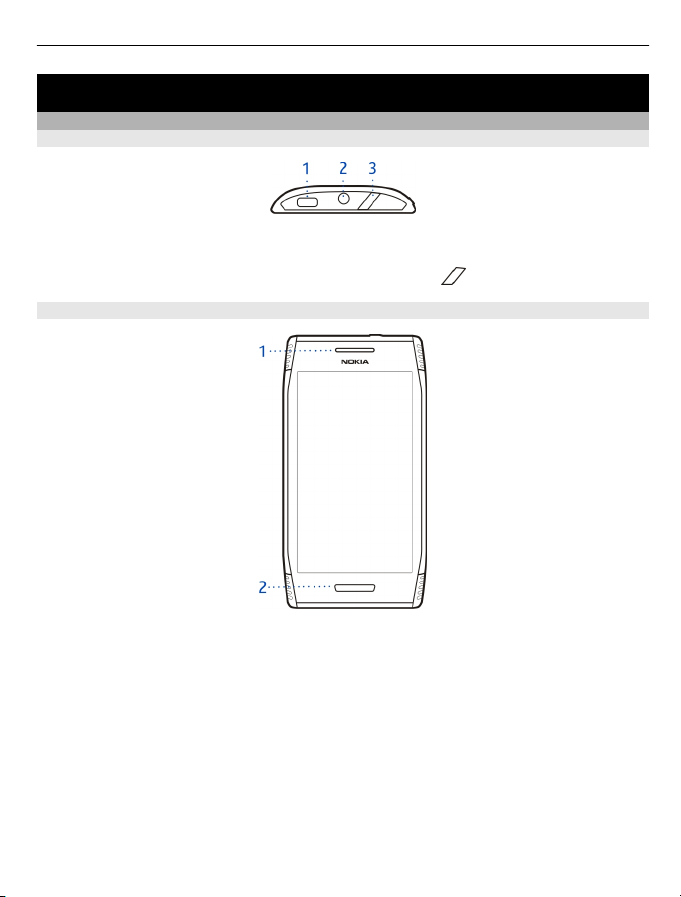
Начало работы
Клавиши и компоненты
Верхняя часть
1 Разъем Micro-USB
2 Разъем Nokia AV (3,5 мм)
3 Клавиша включения/разблокировки/блокировки
Передняя панель
Начало работы 7
1 Динамик
2 Клавиша меню
Page 8
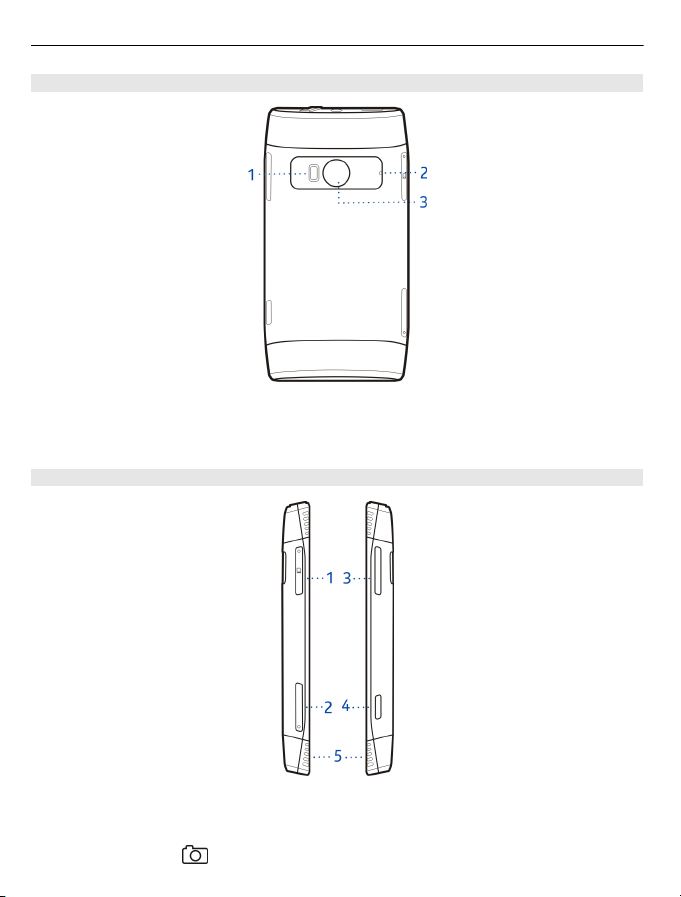
8 Начало работы
Задняя панель
1 Вспышка камеры
2 Микрофон
3 Объектив камеры
Боковые панели
1 Гнездо карты памяти
2 Гнездо SIM-карты
3 Клавиша регулировки громкости и увеличения масштаба
4 Кнопка камеры
Page 9
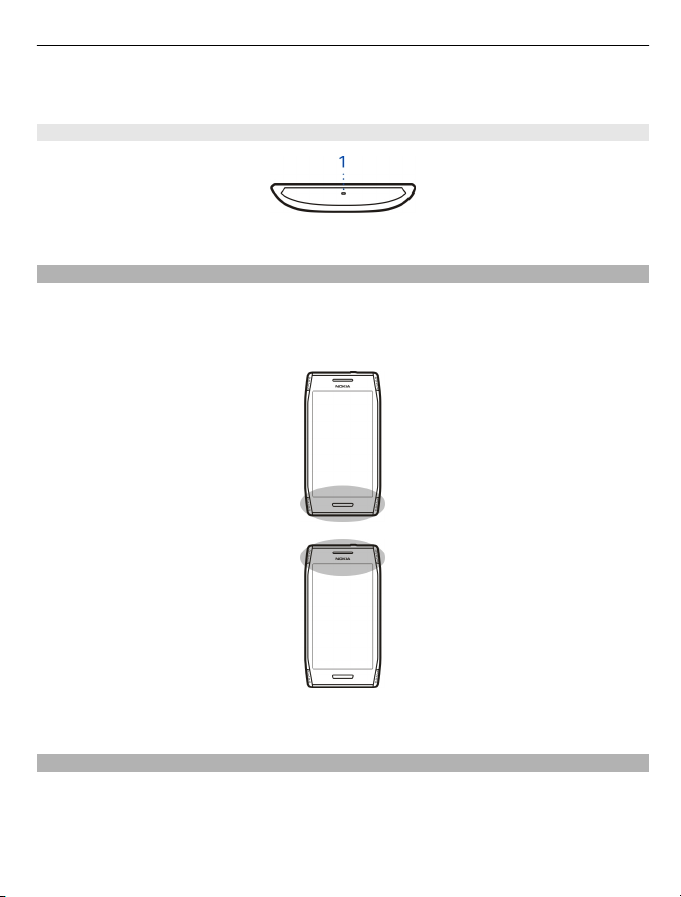
Начало работы 9
5 Громкоговоритель
Нижняя часть
1 Микрофон
Расположение антенн
Не следует без необходимости прикасаться к антенне во время ее использования.
Прикосновение к антеннам ухудшает качество связи и может привести к
сокращению времени работы от аккумулятора из-за повышения мощности
излучаемого сигнала.
Область антенны выделена.
Мини-гарнитура
К телефону можно подключить совместимую мини-гарнитуру или совместимые
наушники.
Page 10
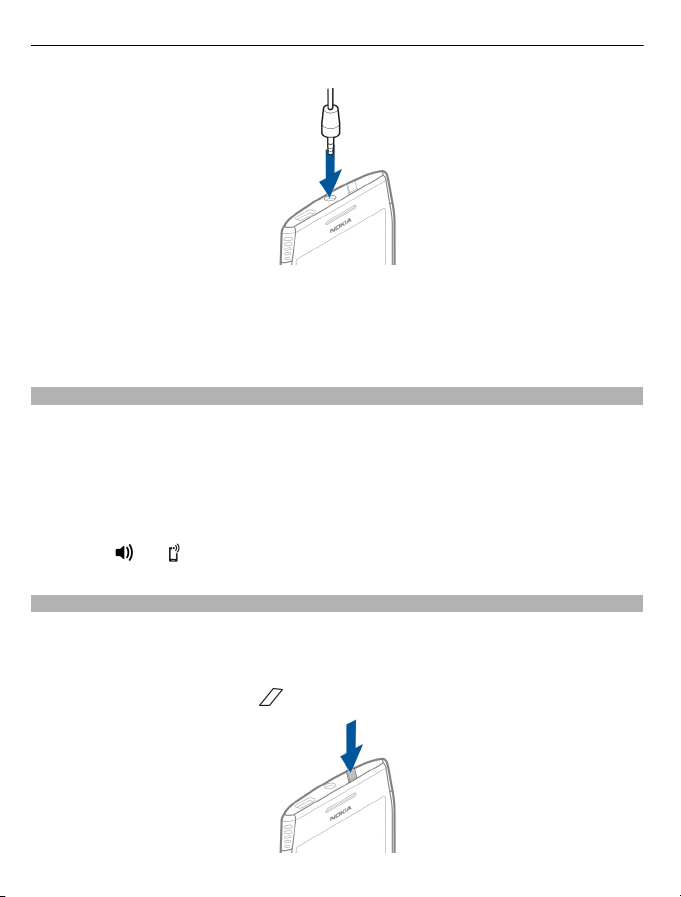
10 Начало работы
Не подключайте аппаратуру, которая формирует выходной сигнал, поскольку в
результате устройство может оказаться повреждено. Не подключайте источники
напряжения к разъему Nokia AV. При подключении к разъему Nokia AV внешнего
устройства или минигарнитуры, отличных от рекомендованных корпорацией
Nokia для данного устройства, уделите особое внимание уровню громкости.
Изменение громкости сигналов вызовов, композиций или видео
Используйте клавиши громкости.
Громкость можно изменить во время вызова или когда приложение активно.
Встроенный громкоговоритель позволяет говорить и слушать на небольшом
расстоянии; при этом необязательно держать телефон около уха.
Включение и выключение громкоговорителя во время разговора
Выберите
или .
Блокировка и разблокировка клавиш и экрана
Чтобы не допустить случайного выполнения вызова, когда телефон находится в
чехле или в сумке, заблокируйте клавиши и экран телефона.
Блокировка клавиатуры и экрана
Нажмите клавишу включения
.
Page 11
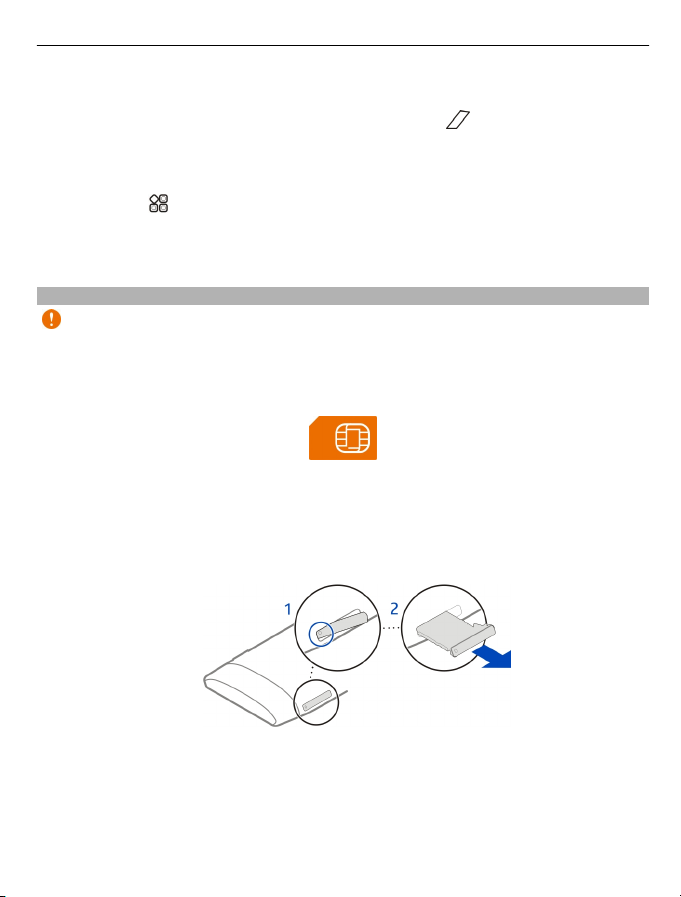
Разблокировка клавиатуры и экрана
Нажмите и удерживайте нажатой клавишу включения
затем выберите Откл. блк
Начало работы 11
или клавишу меню, а
Настройка задержки перед автоматической блокировкой клавиш и экрана
1 Выберите
клав..
2 Укажите, через какой промежуток времени клавиши и экран блокируются
автоматически.
Установка и извлечение SIM-карты
Важное замечание: Это устройство поддерживает только стандартные SIM-
карты (см. рисунок). Использование несовместимых SIM-карт может привести к
повреждению самой карты и устройства, а также порче информации, записанной
на карте. По вопросам использования SIM-карт с вырезом mini-UICC обращайтесь
к своему оператору мобильной связи.
Не наклеивайте на SIM-карту наклейки.
Установка SIM-карты
1 Нажатием откройте крышку гнезда SIM-карты.
2 Извлеките держатель SIM-карты.
3 Убедитесь, что SIM-карта направлена контактами вверх, и поместите ее в
держатель.
4 Установите держатель SIM-карты обратно в телефон.
> Параметры и Телефон > Дисплей > Время ожид. бл. экр./
Page 12
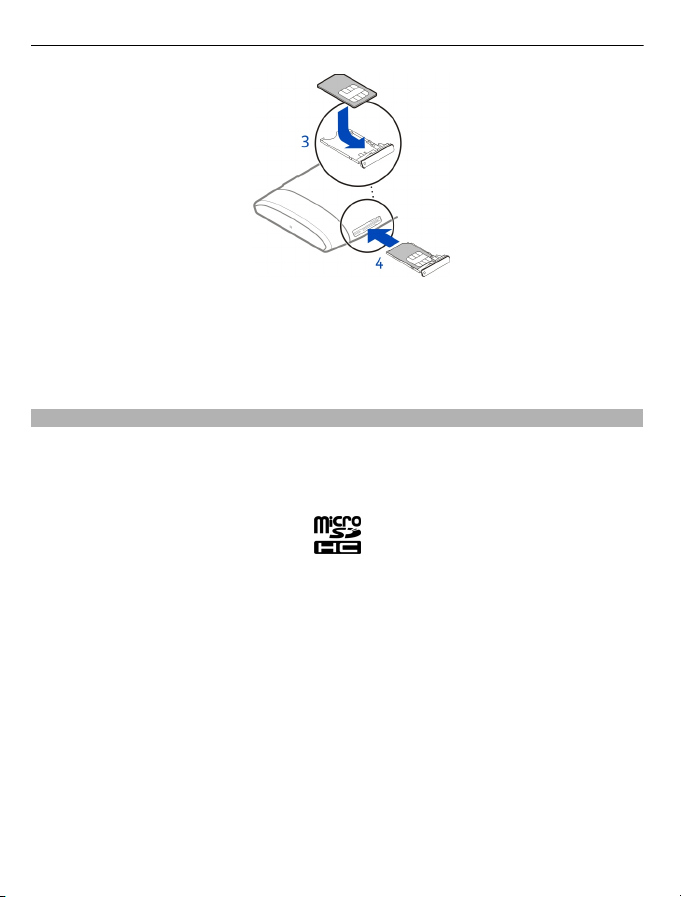
12 Начало работы
Извлечение SIM-карты
1 Нажатием откройте крышку гнезда SIM-карты.
2 Извлеките держатель SIM-карты.
3 Извлеките SIM-карту.
Установка или извлечение карты памяти
Используйте только совместимые карты памяти, рекомендованные
корпорацией Nokia для данного устройства. Использование несовместимых карт
памяти может привести к повреждению самой карты и устройства, а также порче
информации, записанной на карте памяти.
Не наклеивайте на карту памяти наклейки.
Установка карты памяти
1 Нажатием откройте крышку гнезда карты памяти.
2 Извлеките держатель карты памяти.
Page 13
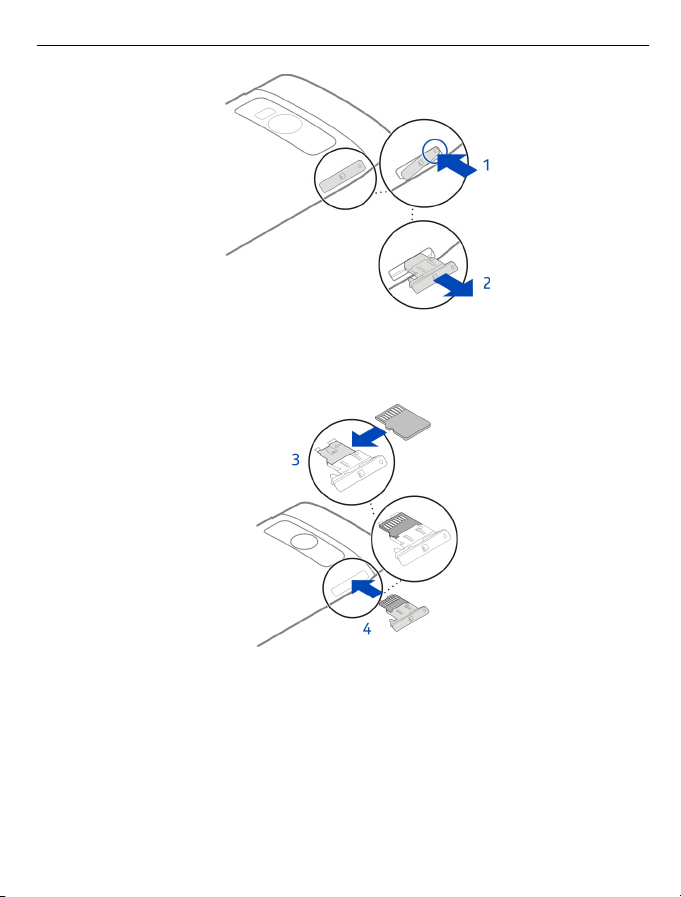
Начало работы 13
3 Убедитесь, что карта направлена контактами вверх, и установите ее в
держатель.
4 Установите держатель карты памяти обратно в телефон.
Извлечение карты памяти
1 Если устройство включено, сначала нажмите и удерживайте нажатой клавишу
питания, а затем выберите функцию извлечения карты памяти.
Page 14
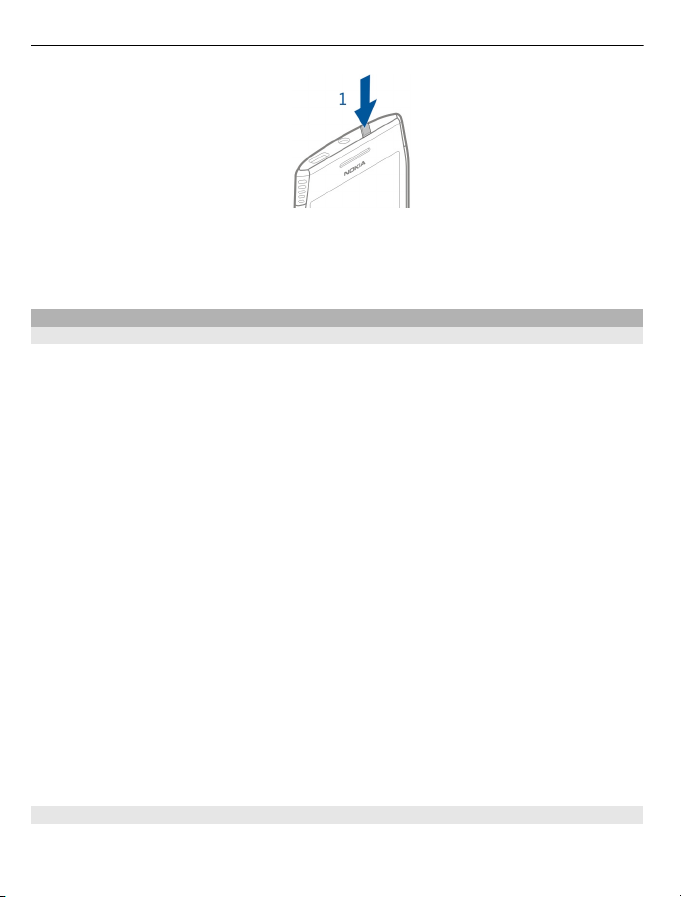
14 Начало работы
2 Нажатием откройте крышку гнезда карты памяти.
3 Извлеките держатель карты памяти.
4 Извлеките карту памяти.
Зарядка
Об аккумуляторе
Устройство содержит внутренний неизвлекаемый перезаряжаемый аккумулятор,
который соответствует стандарту CTIA 1725. Осуществляйте перезарядку
аккумулятора только с помощью зарядных устройств Nokia, рекомендованных
для подключения к данному устройству. Для зарядки устройства можно
использовать совместимый кабель USB для передачи данных.
Не пытайтесь извлекать аккумулятор из устройства. Для замены аккумулятора
отнесите устройство в ближайший авторизованный сервисный центр.
Если отсутствуют
использовать USB-кабель. Во время зарядки устройства можно передавать
данные. Эффективность зарядки через USB-кабель значительно ниже. Кроме
того, процесс зарядки, достаточной для запуска и начала работы устройства,
может занять продолжительное время.
Подключайте устройство только к изделиям с логотипом USB-IF или изделиям,
прошедшим программу экспертного контроля USB-IF.
В уполномоченных торговых
аккумулятора.
При низком уровне заряда аккумулятора устройство переходит в режим
экономии энергии. Чтобы выключить режим экономии энергии, нажмите и
удерживайте нажатой клавишу включения, затем выберите Откл. реж. экон.
энерг.. При включенном режиме экономии энергии изменение настроек
определенных приложений невозможно.
электрические розетки, для зарядки устройства можно
точках могут также предлагаться услуги замены
Зарядка аккумулятора
Аккумулятор поставляется частично заряженным, однако перед первым
включением телефона может потребоваться перезарядка аккумулятора.
Page 15
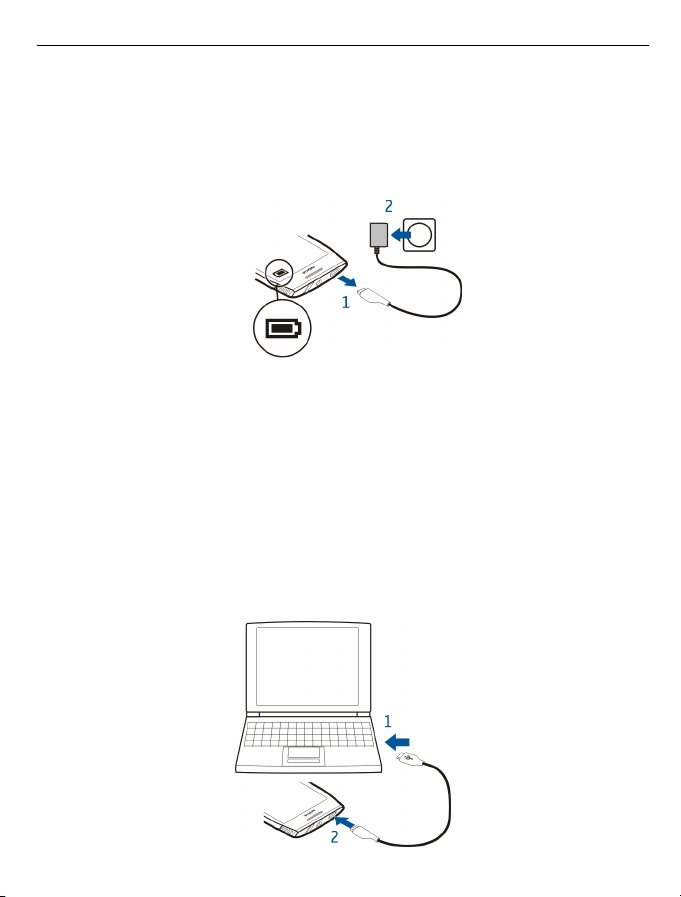
Начало работы 15
При отображении индикатора низкого заряда выполните следующие действия:
1 Подсоедините зарядное устройство к сетевой розетке.
2 Подключите зарядное устройство к телефону.
3 После отображения индикатора полного заряда отсоедините зарядное
устройство от телефона, а затем отключите его от розетки.
Зарядка аккумулятора в течение определенного периода времени не требуется.
Устройством можно пользоваться во время зарядки.
Если аккумулятор полностью разряжен, то до появления на дисплее индикатора
уровня заряда или до того, как телефон можно будет использовать для звонков,
может пройти несколько минут.
Если аккумулятор длительное время не использовался, перед началом зарядки,
возможно,
потребуется подключить зарядное устройство, затем отключить и
вновь подключить его.
Совет. Для зарядки аккумулятора можно также использовать совместимое
зарядное устройство с разъемом USB.
Page 16

16 Начало работы
Зарядка аккумулятора от USB
Аккумулятор разрядился, а под рукой нет зарядного устройства? Для
подключения к совместимому устройству, например компьютеру, можно
использовать совместимый USB-кабель.
Чтобы избежать поломки разъема для подключения зарядного устройства,
будьте осторожны при подключении и отключении кабеля зарядного устройства.
При подключении к компьютеру телефон можно синхронизировать во время
зарядки.
Зарядка от USB может длиться дольше и может не работать при подключении к
концентратору USB, на который не подается питание. Телефон заряжается
быстрее при подключении к настенной розетке.
Включение и выключение телефона
Включение
Нажмите и удерживайте нажатой клавишу включения
до вибрации телефона.
Выключение
Нажмите и удерживайте нажатой клавишу включения
..
Page 17
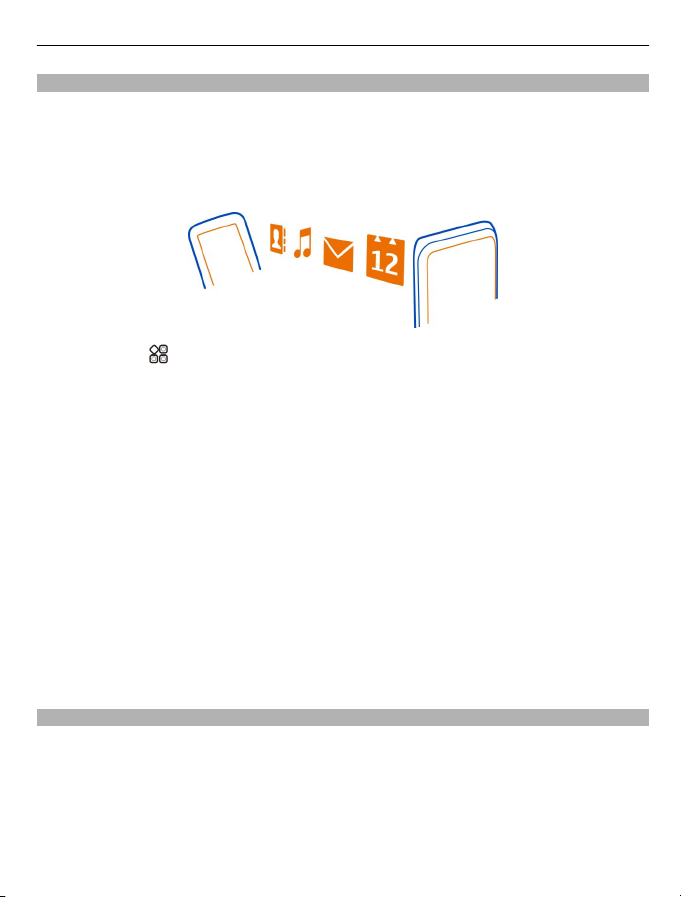
Начало работы 17
Копирование контактов или фотографий со старого телефона
Хотите скопировать необходимую информацию с предыдущего телефона Nokia
и быстро начать использовать новый телефон. Используйте приложение Замена
телефона для бесплатного копирования содержимого, например контактов,
записей календаря и фотографий, на новый телефон.
Предыдущий телефон должен поддерживать Bluetooth.
1 Выберите > Параметры > Связь > Передача данных > Замена
телефона.
2 Выберите в списке свой предыдущий телефон, затем выполните сопряжение
телефонов. Необходимо включить функцию Bluetooth на обоих телефонах.
3 Если для подключения к другому телефону или устройству требуется код
доступа, введите его на обоих телефонах.
Код доступа предназначен только для текущего соединения. Вы можете
указать его самостоятельно. В
фиксированный код доступа. Более подробные сведения см. в руководстве
по эксплуатации другого телефона.
4 Выберите необходимое для копирования содержимое, затем выберите OK.
Если на старом телефоне Nokia нет приложения Замена телефона, новый телефон
передает это приложение в сообщении по каналу Bluetooth. Для установки
приложения откройте сообщение на старом телефоне и следуйте инструкциям
экране телефона.
на
Совет. Кроме того, позднее можно использовать приложение Замена телефона
для копирования содержимого с других телефонов.
некоторых телефонах используется
Учетная запись Nokia и службы Nokia
При первом включении устройства появляется запрос на создание учетной
записи Nokia или выполнения входа с ее помощью, чтобы можно было получить
доступ к службам Nokia.
С помощью служб Nokia можно:
• Следить за состояниями друзей в различных службах социальных сетей
Page 18
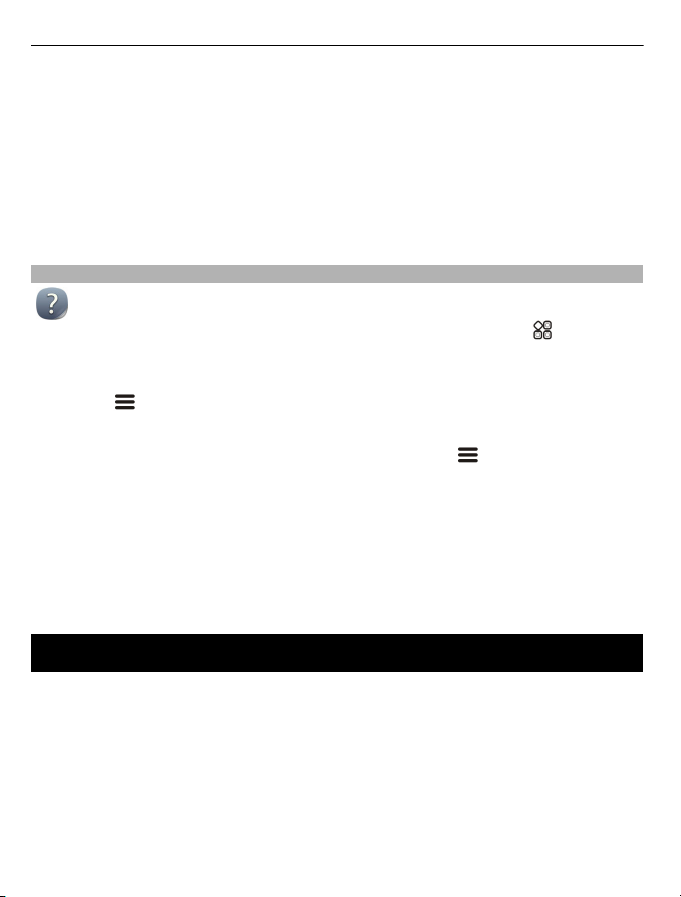
18 Установка
• Загружать игры, приложения, видеоклипы, изображения, темы и сигналы
вызова из магазина Nokia
• Находить любое необходимое место с помощью пешеходной и
автомобильной навигации
Доступность способов оплаты зависит от страны проживания и поставщика
сетевых услуг.
Для получения дополнительных сведений о службах Nokia перейдите по адресу
www.nokia.com/support.
Использование руководства по эксплуатации в телефоне
Nokia Suite на компьютере
В телефоне имеется встроенное руководство по эксплуатации. Оно всегда
под рукой, и его можно читать по мере необходимости. Выберите
во.
Открытие руководства по эксплуатации из приложения
Выберите
Поиск сведений в руководстве по эксплуатации
Когда руководство по эксплуатации открыто, выберите
букву или слово в поле поиска.
Открытие приложения из руководства пользователя
Выберите ссылку на приложение в разделе руководства.
Чтобы вернуться к руководству, нажмите и удерживайте нажатой клавишу меню,
проведите пальцем влево или вправо и выберите руководство пользователя.
В конце инструкций могут быть приведены ссылки на связанные темы.
> Руководство. Данная функция доступна не во всех приложениях.
> Поиск и введите
> Руков-
Установка Nokia Suite на компьютере
С помощью приложения Nokia Suite для компьютера можно управлять
содержимым телефона и обеспечить его синхронизацию с совместимым
компьютером. Можно также обновлять программное обеспечение телефона и
загружать карты.
Может потребоваться подключение к Интернету. Информацию о тарифах на
передачу данных можно получить у поставщика услуг сотовой связи.
Загрузите последнюю версию Nokia Suite с интернет-узла www.nokia.com/
nokiasuite на компьютер.
Page 19
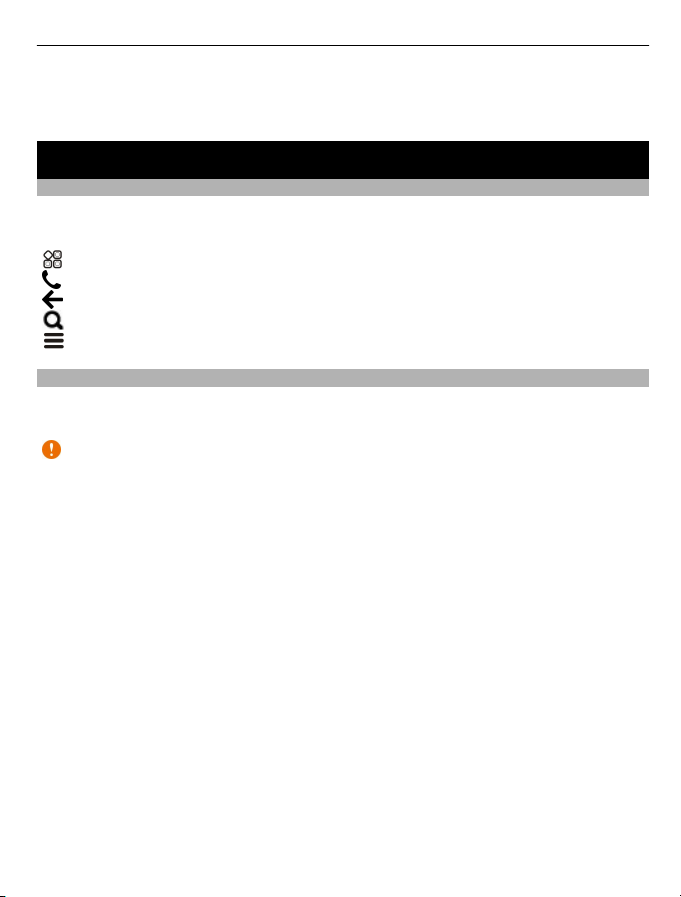
Использование основных функций 19
Для получения дополнительной информации о приложении Nokia Suite и для
просмотра списка операционных систем, поддерживаемых Nokia Suite,
перейдите по адресу www.nokia.com/nokiasuite.
Использование основных функций
Использование панели инструментов
Панель инструментов в нижней части дисплея облегчает использование
телефона.
Откройте главное меню.
Выполнение вызова.
Возврат к предыдущему экрану.
Поиск приложений.
Открытие меню функций.
Действия на сенсорном экране
Чтобы использовать телефон, нажмите или нажмите и удерживайте сенсорный
экран.
Важное замечание: Оберегайте сенсорный экран от царапин. При работе с
сенсорным экраном запрещается использовать ручку, карандаш и другие острые
предметы.
Открытие приложения или объекта
Нажмите приложение или объект.
Нажмите и удерживайте объект для просмотра дополнительных функций
Поместите палец на объект, пока не отобразится меню.
Page 20
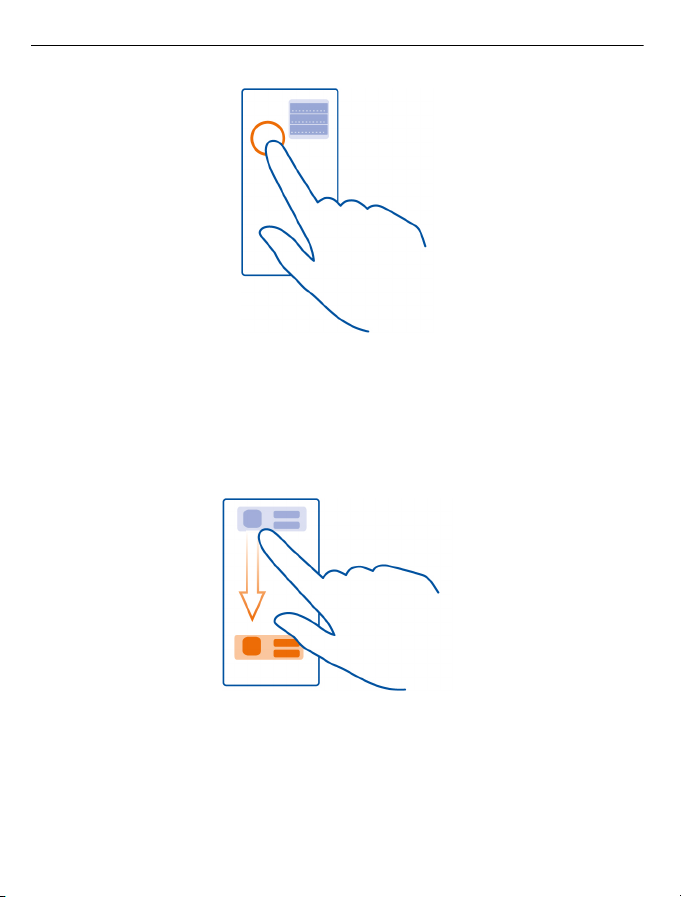
20 Использование основных функций
Пример: Чтобы передать изображение или удалить сигнал, нажмите
изображение или сигнал и удерживайте его, затем выберите соответствующую
функцию.
Перетаскивание элемента
Коснитесь элемента и, удерживая его выбранным, проведите пальцем по экрану.
Пример: Элементы можно перетаскивать на главном экране или при
упорядочении главного меню.
Проведение по экрану
Можно также коснуться пальцем экрана и провести в нужном направлении.
Page 21
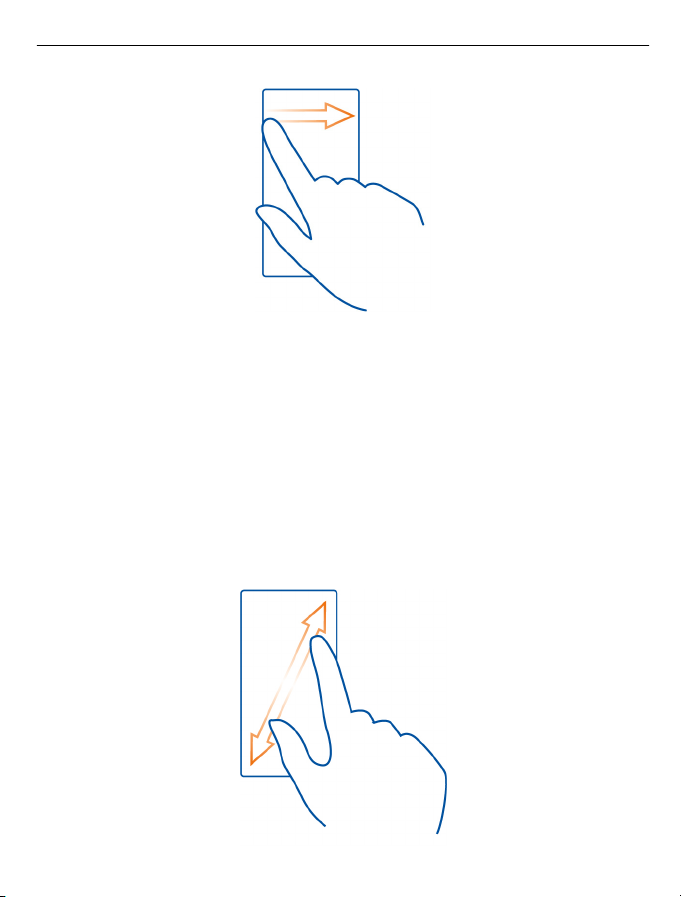
Использование основных функций 21
Пример: Для перехода к другому главному экрану проведите пальцем по экрану
влево или вправо.
Чтобы выполнить быструю прокрутку списка или меню, быстро проведите
пальцем вверх или вниз по экрану, а затем поднимите палец. Чтобы остановить
прокрутку, нажмите экран.
Увеличение и уменьшение масштаба
Двумя пальцами коснитесь элемента, например карты, фотографии или
интернет-страницы, а
затем раздвиньте или сдвиньте пальцы.
Совет. Можно также дважды нажать элемент.
Page 22
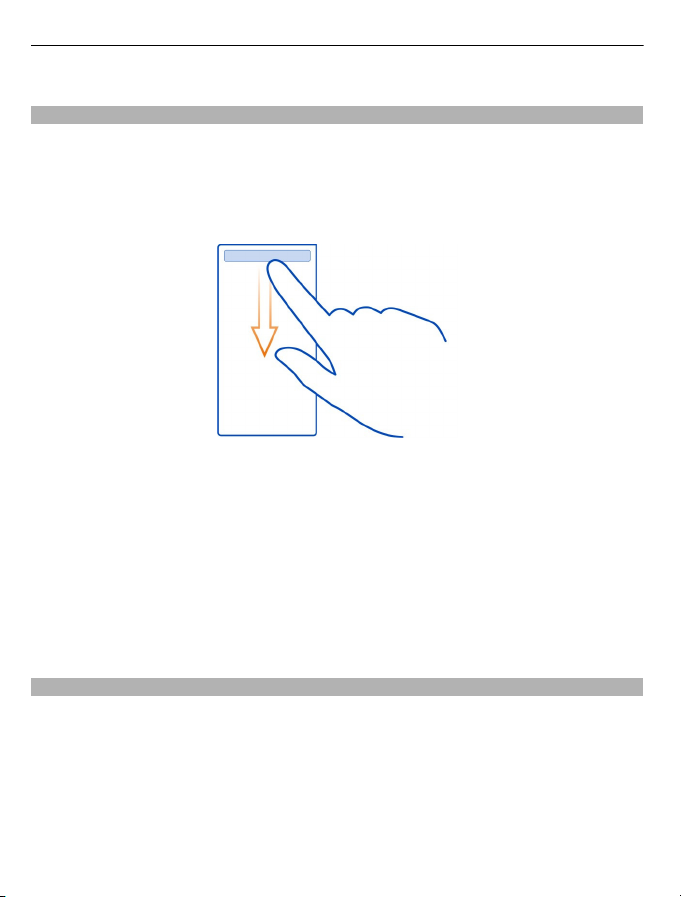
22 Использование основных функций
Использование ярлыков
Необязательно проходить долгий путь по меню, например, чтобы открыть или
закрыть подключение к Интернету или отключить звук телефона. Эти настройки
доступны непосредственно в меню состояния независимо от того, какое
приложение или экран в данный момент открыты.
Проведите вниз от области уведомлений.
В меню состояния можно выполнить следующие действия:
• Просмотреть уведомления о пропущенных вызовах или непрочитанных
сообщениях
• Отключение звука телефона
• Изменение настроек связи
• Просмотр доступных подключений WLAN и подключение к сети WLAN
• Управление подключениями Bluetooth
Совет. Во время прослушивания музыки можно быстро получить доступ к
музыкальному проигрывателю из области состояния.
Переключение между открытыми приложениями
Можно просматривать открытые в фоновом режиме приложения и задачи и
переключаться между ними.
Нажмите и удерживайте нажатой клавишу меню, проведите пальцем влево или
вправо и выберите необходимое приложение.
Page 23
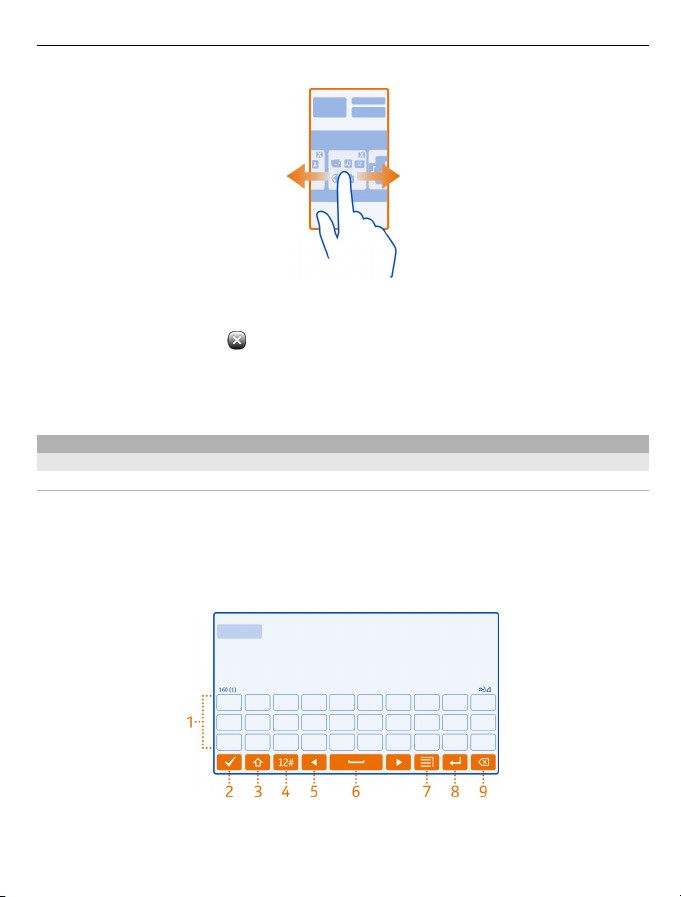
Использование основных функций 23
При работе приложений в фоновом режиме расходуется дополнительная энергия
аккумулятора и память устройства. Чтобы закрыть приложение, которое не
используется, выберите
.
Совет. Чтобы закрыть все открытые приложения, выберите и удерживайте меню
переключения приложений, затем во всплывающем меню выберите Закрыть
все.
Ввод текста
Ввод текста с виртуальной клавиатуры
Использование виртуальной клавиатуры
Для активации виртуальной клавиатуры выберите поле ввода текста.
Виртуальную клавиатуру можно использовать в режиме альбомной или книжной
ориентации.
Использование виртуальной клавиатуры в книжном режиме может быть
недоступно для некоторых языков.
1 Виртуальная клавиатура
2 Клавиша закрытия — закрытие виртуальной клавиатуры.
Page 24
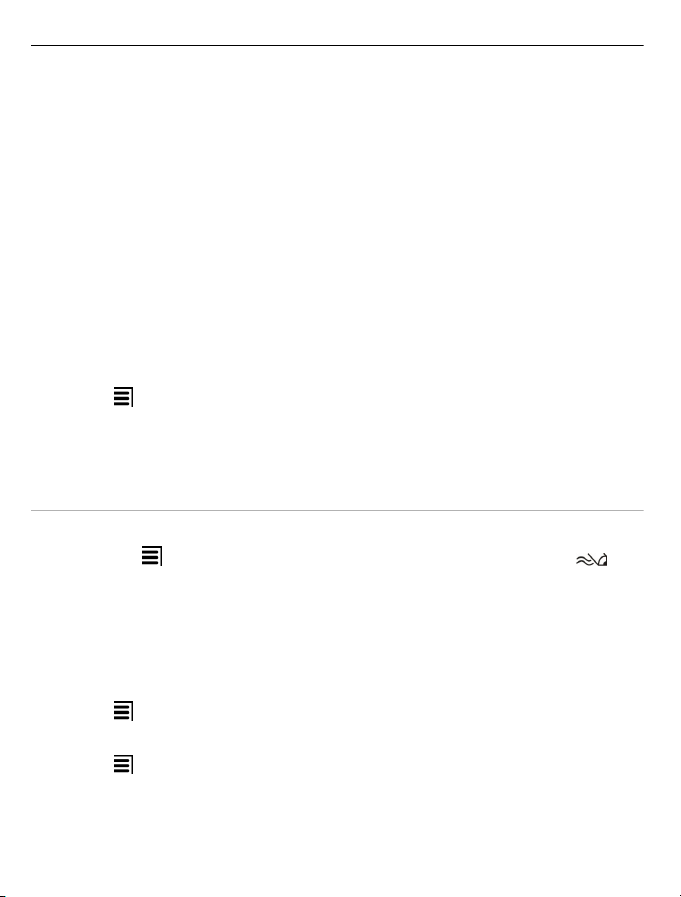
24 Использование основных функций
3 Клавиши «Shift» и «Caps Lock» чтобы ввести символ верхнего регистра в
режиме нижнего регистра и наоборот, выберите эту клавишу перед вводом
символа. Для включения режима «Caps Lock» выберите клавишу дважды.
4 Диапазон символов — выбор требуемого диапазона символов, например
цифр или специальных символов.
5 Клавиши со стрелками — перемещение курсора влево или вправо.
6 Клавиша пробела — вставка пробела.
7 Меню ввода
изменение языка ввода.
8 Клавиша «Enter» — перемещение курсора на следующую строку или в
следующее поле ввода. Дополнительные функции зависят от контекста.
Например, в поле Интернет-адреса браузера она выполняет роль значка
перехода.
9 Клавиша «Backspace» — удаление символа.
Переключение между виртуальной и цифровой клавиатурой в режиме
портретной ориентации.
Выберите
Добавление надстрочного знака к символу
Выберите и удерживайте нажатым символ.
Включение интеллектуального ввода текста на экранной клавиатуре
Интеллектуальный ввод текста предусмотрен не на всех языках.
1 Выберите
2 Начните ввод слова.
3 Для просмотра рекомендаций по возможным словам выберите слово,
которое Вы вводите. При отображении правильного слова выберите его.
4 Если слово отсутствует в словаре, телефон предлагает другое слово из
словаря. Для добавления нового слова в словарь выберите набранное слово.
Выключение интеллектуального ввода текста
Выберите
Изменение настроек ввода текста
Выберите
— включение режима интеллектуального ввода текста или
> Алфав.-цифровая клав. или Клавиатура QWERTY.
> Функции ввода > Включить словарь. Отображается .
> Функции ввода > Отключить словарь.
> Функции ввода > Параметры.
Page 25
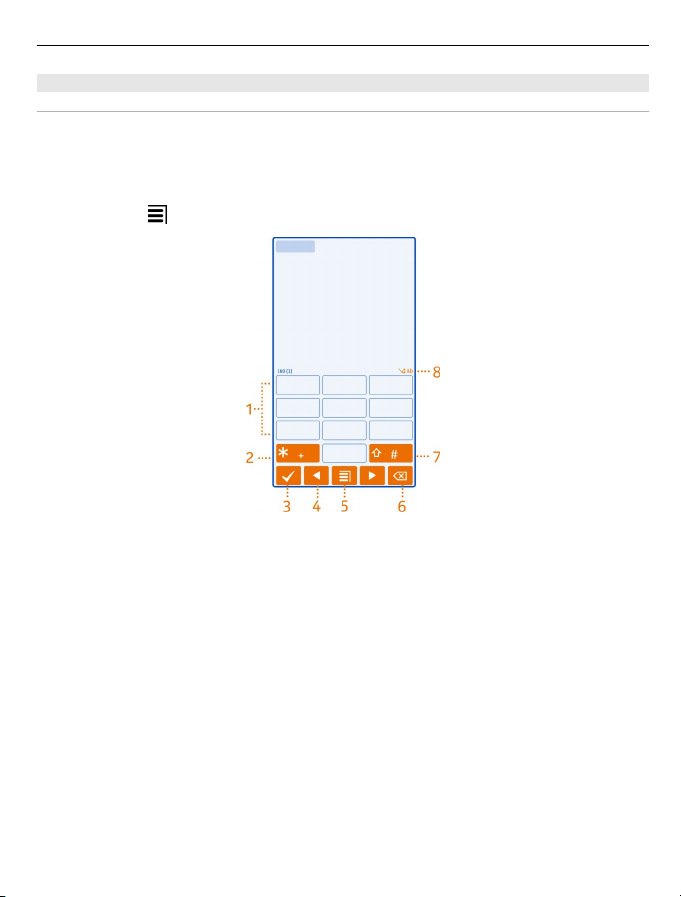
Использование основных функций 25
Ввод текста с виртуальной клавиатуры
Использование виртуальных клавиш
Если при вводе текста в книжной ориентации Вы предпочитаете использовать
буквенно-цифровые клавиши, можно переключиться с виртуальной клавиатуры
на виртуальные клавиши.
1 Выберите поле ввода текста.
2 Выберите
1 Цифровые клавиши
2* — используется для ввода специального символа или для прокрутки
вариантов слова, если включен режим интеллектуального ввода текста и
слово подчеркнуто.
3 Клавиша «Закрыть» — закрытие виртуальных клавиш.
4 Клавиши со стрелками — перемещение курсора влево или вправо.
5 Меню ввода — включение режима интеллектуального ввода текста,
изменение языка ввода или переключение на виртуальную клавиатуру.
6 Клавиша «Backspace» — удаление символа.
7 Клавиша «Shift» — изменение регистра символов. Для включения или
отключения режима интеллектуального ввода текста быстро нажмите
данную клавишу два раза. Для переключения между буквенным и цифровым
режимами выберите клавишу и удерживайте ее нажатой.
8 Индикатор ввода текста (если доступен) — указывает, какой регистр
символов выбран и какой режим ввода (режим ввода букв,
или режим интеллектуального ввода) включен.
> Алфав.-цифровая клав..
режим ввода цифр
Page 26
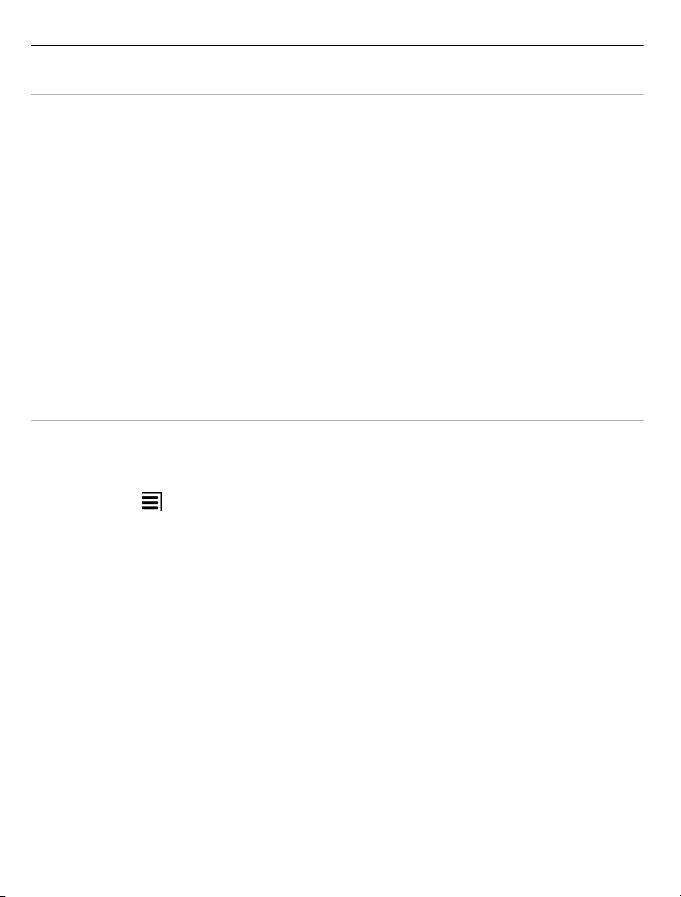
26 Использование основных функций
Включение режима обычного ввода текста с виртуальной клавиатуры
Дважды быстро выберите #.
Ввод символа
1 Выберите клавишу с цифрой (1–9) столько раз, сколько необходимо для
отображения нужного символа. Можно вводить большее количество
символов, чем указано на клавишах.
2 Если следующая буква находится на той же клавише, дождитесь отображения
курсора или переместите курсор вперед и нажмите клавишу еще раз.
Вставка пробела
Выберите 0.
Перемещение
Выберите 0 три раза.
Включение режима интеллектуального ввода текста с виртуальной клавиатуры
Метод интеллектуального ввода текста основан на использовании встроенного
словаря, в который можно добавлять новые слова. Режим интеллектуального
ввода текста предусмотрен не для всех языков.
1 Выберите
2 Для ввода слова используйте клавиши 2–9. Для ввода буквы выберите
соответствующую ей клавишу один раз. Например для ввода слова «Nokia»
при включенном английском словаре, выберите клавиши 6 (N), 6 (o), 5 (k), 4 (i)
и 2 (a).
Предлагаемое телефоном слово изменяется после каждого выбора клавиши.
3 Если слово на дисплее отличается от требуемого, несколько раз выберите
до отображения требуемого совпадения. Если слово отсутствует в словаре,
выберите По буквам, введите требуемое слово в режиме обычного ввода и
выберите OK.
Если после слова появился символ ?, это означает, что введенное слово
отсутствует в словаре. Для добавления слова в словарь выберите *, введите
требуемое слово в режиме обычного ввода и
4 Для вставки пробела выберите 0. Чтобы вставить часто используемый знак
препинания, выберите 1, а затем несколько раз выберите * до отображения
требуемого знака препинания.
5 Начните ввод следующего слова.
курсора на следующую строку
> Включить словарь.
выберите OK.
*
Page 27
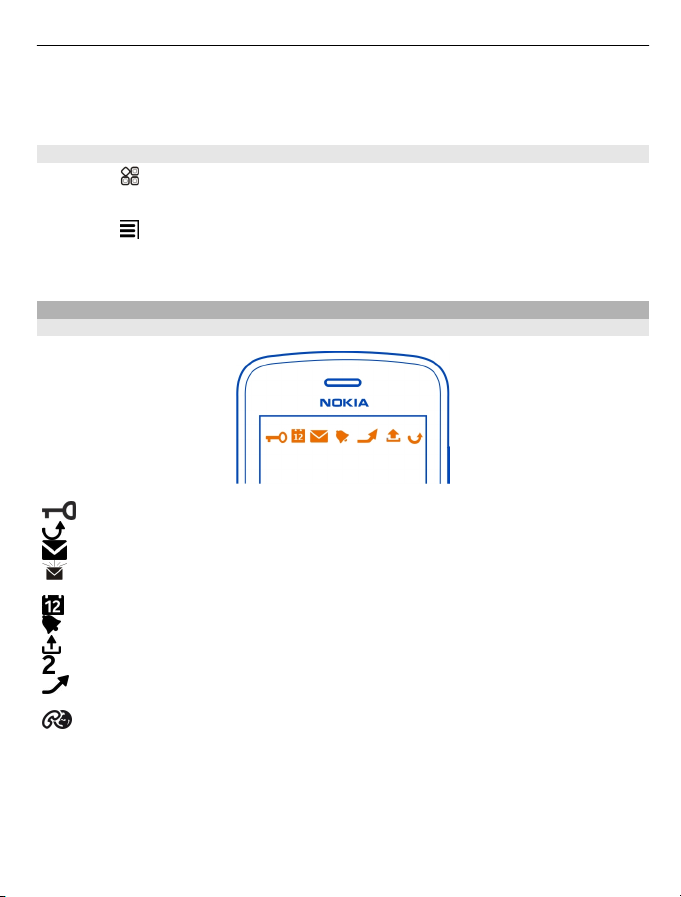
Использование основных функций 27
Выключение режима интеллектуального ввода текста
Дважды быстро выберите #.
Определение языка ввода
Выберите
Изменение языка ввода
Выберите
Набор доступных функций может изменяться.
Индикаторы дисплея
Основные индикаторы дисплея
> Параметры и Телефон > Сенсорный ввод > Язык ввода.
> Язык ввода.
Сенсорный экран и клавиши заблокированы.
Кто-то пытался Вам позвонить.
Имеются непрочитанные сообщения.
Если индикатор сообщений мигает, возможно, папка «Входящие»
заполнена.
Пропущено событие календаря.
Установлен будильник.
В папке «Исходящие» есть сообщения, ожидающие передачи.
Используется вторая телефонная линия (услуга сети).
Входящие вызовы переадресуются на другой номер (услуга сети). Номер
указывает телефонную линию (при использовании двух линий).
Телефон готов к выполнению Интернет-вызова.
Page 28
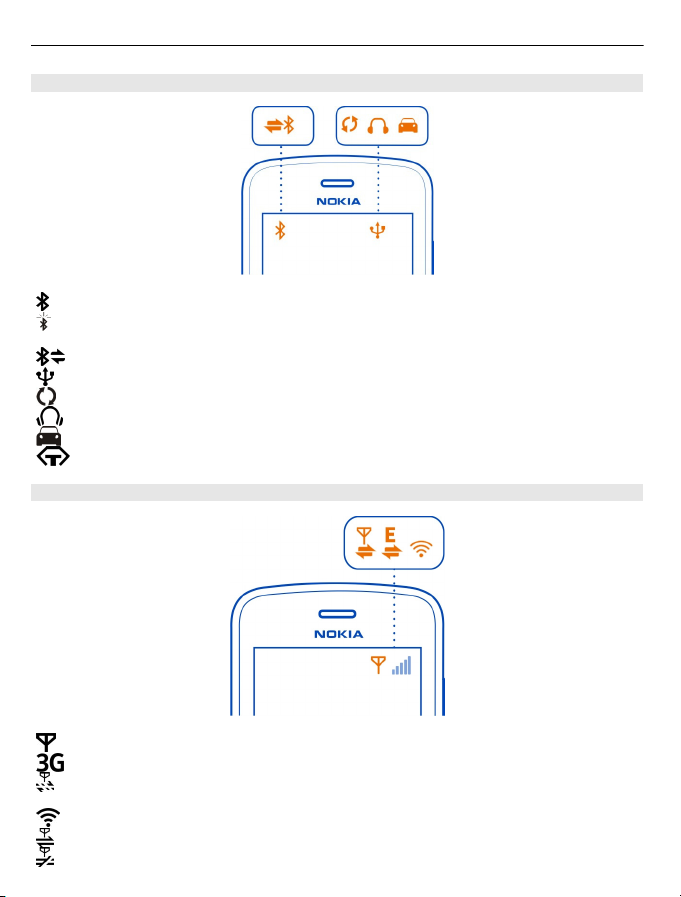
28 Использование основных функций
Индикаторы подключения
Функция Bluetooth включена.
Если этот индикатор мигает, это означает, что телефон пытается
установить соединение с другим устройством.
Телефон передает данные через Bluetooth.
К телефону подключен кабель USB.
Выполняется синхронизация телефона.
К телефону подключена совместимая гарнитура.
К телефону подключен совместимый автомобильный комплект.
К телефону подсоединено совместимое устройство TTY.
Индикаторы сети
Телефон подключен к сети GSM (услуга сети).
Телефон подключен к сети 3G (услуга сети).
Открывается или закрывается соединение GPRS в режиме передачи
данных (услуга сети).
Соединение WLAN открыто.
Соединение GPRS в режиме передачи данных открыто.
Соединение GPRS в режиме передачи данных удерживается на линии.
Page 29
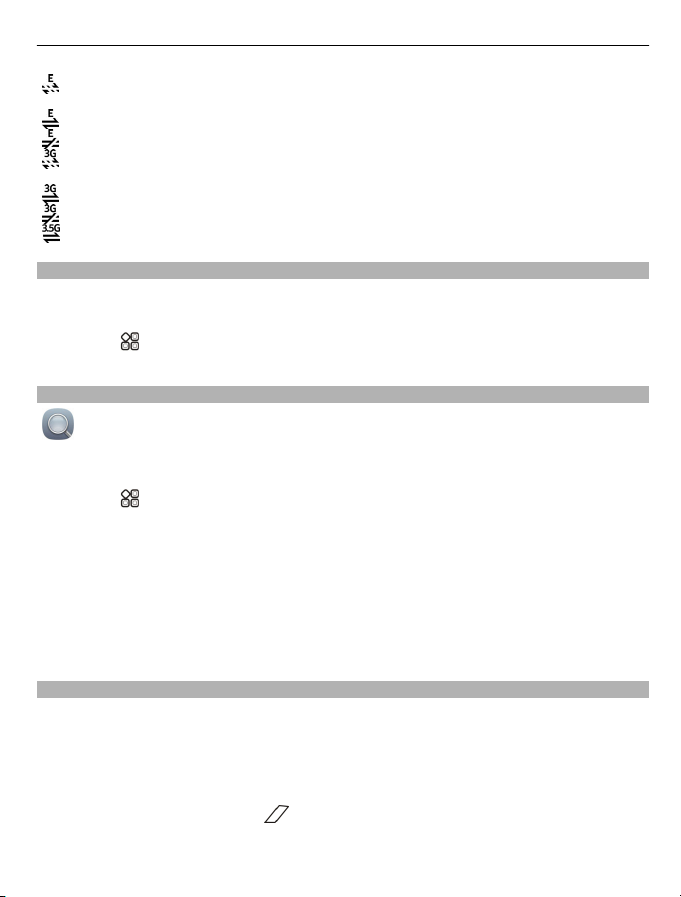
Использование основных функций 29
Открывается или закрывается соединение EGPRS в режиме передачи
данных (услуга сети).
Открыто соединение EGPRS в режиме передачи данных.
Соединение EGPRS в режиме передачи данных удерживается на линии.
Открывается или закрывается соединение 3G в режиме передачи данных
(услуга сети).
Соединение 3G в режиме передачи данных открыто.
Соединение 3G в режиме передачи данных удерживается на линии.
Соединение HSPA в режиме передачи данных открыто.
Настройка телефона на мигание при пропущенных вызовах или сообщениях
Мигающий световой индикатор телефона означает, что вызов не был принят или
было получено сообщение.
Выберите
индикатор.
Поиск в телефоне и в Интернете
Выполняйте поиск в телефоне и в Интернете. Можно выполнять поиск
сообщений электронной почты, контактов, фотографий, музыки или приложений,
сохраненных в телефоне или в Интернете.
Выберите
1 Начните ввод искомого слова, а затем выберите его из предлагаемых
вариантов.
2 Для поиска в Интернете выберите ссылку поиска в Интернете в конце
результатов поиска. Требуется активное подключение к Интернету.
Совет. Можно добавить виджет поиска на главный экран. Коснитесь пустой
области на главном экране и удерживайте палец, затем выберите Добавить
виджет
> Параметры и Телефон > Световая индикация > Световой
> Поиск.
и виджет поиска в списке.
Использование телефона в автономном режиме
В местах, в которых не следует выполнять или принимать вызовы, можно попрежнему пользоваться календарем, списком контактов и автономными играми,
если включить автономный режим. Выключайте телефон в местах, в которых
запрещено использование мобильных телефонов, а также в местах, в которых он
может вызвать помехи или быть опасным.
Нажмите клавишу включения и выберите Автономный.
Page 30
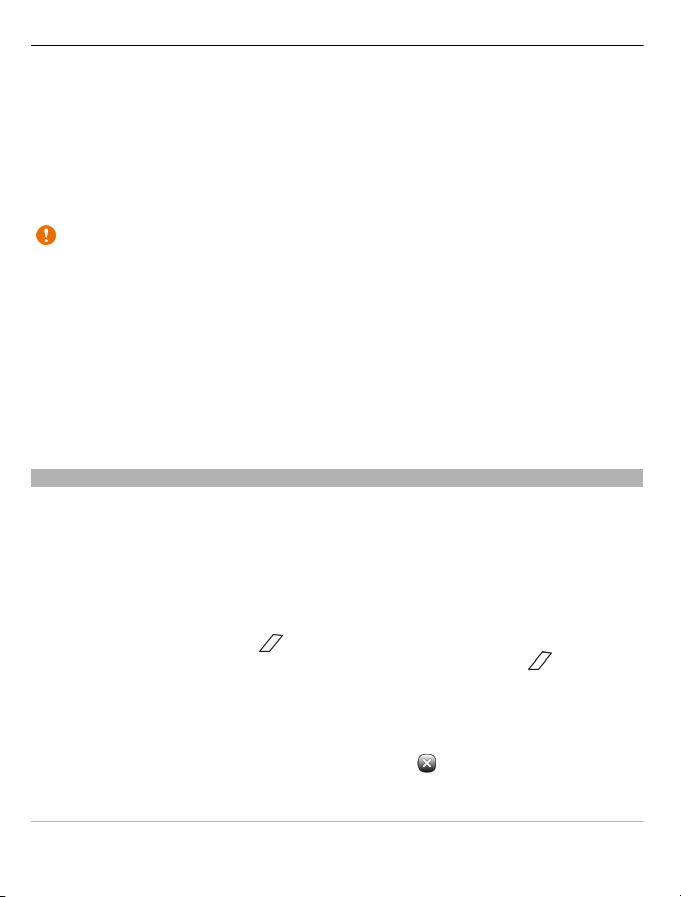
30 Использование основных функций
Если включен автономный режим, соединение с сотовой сетью закрывается. Все
радиочастотные сигналы между телефоном и сотовой сетью блокируются. При
попытке отправить сообщение оно помещается в папку "Исходящие" и
отправляется только при включении другого режима.
Телефон может также использоваться без SIM-карты. Выключите телефон и
извлеките SIM-карту. При включении устройства активируется автономный
режим.
Важное замечание: В режиме "Автономный" устройство невозможно
использовать для посылки и приема вызовов, а также для работы с другими
функциями, требующими подключения к сотовой сети. Сохраняется возможность
вызова службы экстренной помощи, номер которой запрограммирован в памяти
устройства. Для совершения вызовов необходимо сначала выбрать другой
профиль.
Автономный режим позволяет подключиться к беспроводной локальной сети,
например, для чтения сообщений электронной почты или просмотра интернетстраниц. Можно также использовать Bluetooth.
Помните о необходимости соблюдения всех применимых требований техники
безопасности.
Увелич. продолж. раб. акк.
Если Вам постоянно требуется зарядное устройство, существуют способы,
которые помогут снизить потребление электроэнергии телефона.
• Всегда заряжайте аккумулятор полностью.
• В режиме экономии электроэнергии работа таких функций телефона, как
Режим сети и экранная заставка, оптимизируется.
Включение режима экономии электроэнергии
Нажмите клавишу включения
отключить режим экономии энергии, нажмите клавишу включения
Откл. реж. экон. энерг..
и выберите Вкл. реж. эконом. энерг.. Чтобы
и выберите
Закрытие неиспользуемых приложений
Нажмите и удерживайте нажатой клавишу меню, проведите пальцем по экрану,
пока не появится нужное приложение, и выберите
Звуки, темы и эффекты
• Отключите ненужные звуки, например тональные сигналы нажатия клавиш.
• Используйте проводные наушники, а не громкоговоритель.
.
Page 31

Использование основных функций 31
• Измените период времени, по истечении которого выключается дисплей
телефона.
Установка тайм-аута подсветки
Выберите
подсветки.
Отключение темы и фонового рисунка
Выберите
Чтобы изменить фоновой рисунок, на главном экране выберите
фонов. рисунок.
Отключение фоновых анимационных эффектов
Выберите
Уменьшение яркости экрана
Выберите
Отключите экранную заставку Большие часы.
Выберите
Использование сети
• Если Вы слушаете музыку на телефоне или используете его каким-либо иным
образом и не хотите выполнять или принимать вызовы, включите автономный
режим.
• Установите меньшую частоту проверки новой почты телефоном.
• Для подключения к Интернету используйте WLAN, а не соединение в режиме
пакетной передачи мобильных данных (GPRS или 3G).
• Если Ваш телефон настроен на
режим), телефон потребляет больше электроэнергии для поиска сети 3G.
Отключение канала связи Bluetooth, когда он не используется
Проведите вниз от области уведомлений и выберите
Отключение сканирования телефоном доступных сетей WLAN
Проведите вниз от области уведомлений и выберите
Установка подключения для передачи данных по каналу мобильной связи
(GPRS или 3G) только в случае необходимости
Чтобы закрыть подключение для передачи данных по каналу мобильной связи,
проведите вниз от области уведомлений и выберите
> Параметры и Телефон > Дисплей > Время ожидания
> Параметры и Темы > Обычные.
> Изменить
> Параметры и Темы > Обычные > > Эффекты темы > Откл..
> Параметры и Телефон > Дисплей > Яркость.
> Параметры и Темы > Заставка > Нет.
использование как сети GSM, так и 3G (двойной
.
.
.
Page 32

32 Мой стиль
Восстановление исходных параметров
Если телефон работает неправильно, можно восстановить исходные значения
некоторых параметров.
1 Закройте все активные вызовы и соединения.
2 Выберите
параметры > Восстановить.
3 При необходимости введите защитный код.
Эта операция не повлияет на документы или файлы, хранящиеся на телефоне.
После восстановления исходных параметров телефон выключится, а затем снова
включится. Этот процесс может затянуться.
> Параметры и Телефон > Управлен. телефоном > Исходные
Мой стиль
Режимы
О режимах
Выберите > Параметры > Режимы.
Ждете звонка, но не хотите, чтобы был слышен звуковой сигнал? Различные
настройки телефона объединены в группы (режимы), которые позволяют
настроить телефон для различных ситуаций и условий работы. Также можно
создавать собственные режимы.
Настроить режимы можно следующим образом:
• Изменить сигнал вызова и сигналы уведомления о сообщении.
• Изменить громкость сигнала вызова
• Отключить сигналы нажатия клавиш и уведомлений.
• Включить вибросигналы.
• Настроить произнесение имени вызывающего абонента.
Совет. Хотите быстро получить доступ к режимам? Добавьте виджет режимов на
главный экран.
и сигнала нажатия клавиш.
Индивидуальная настройка мелодии вызова и других сигналов
Можно настроить звуковые сигналы телефона для каждого режима.
Выберите
Выберите режим, Настроить и необходимую функцию.
> Параметры > Режимы.
Page 33

Мой стиль 33
Совет. Чтобы загрузить дополнительные мелодии в магазине Nokia, выберите
Скачать мелодии. Дополнительные сведения см. по адресу www.nokia.com/
support.
Совет. Чтобы установить любимую композицию из музыкального проигрывателя
в качестве мелодии сигнала вызова, выберите Композиции.
Отключение звука телефона
Если включить режим « Без звука», звук всех мелодий звонка и уведомлений будет
отключен. Включите данный режим, например, когда находитесь в кинотеатре
или на встрече.
Прокрутите экран вниз от области уведомлений и выберите Без звука.
Изменение режима для встреч
Если включен режим для встреч, телефон издает один тихий сигнал вместо
мелодии.
Нажмите клавишу включения
Создание нового режима
Как добиться того, чтобы телефон был удобен для использования на работе, на
учебе и дома? Можно создать новые режимы для различных ситуаций и назвать
их соответствующим образом.
Выберите
Выберите
Совет. Можно назначить мелодию сигнала вызова специально для данного
режима. Выберите Мелодия звонка.
> Параметры > Режимы.
> Создать и задайте параметры режима.
и выберите Встреча.
Установка режима с учетом времени
Можно включить режим на определенное время, по истечении которого
включится предыдущий режим.
Выберите
1 Выберите требуемый режим, а затем выберите На время.
2 Укажите время, через которое действие режима должно завершиться.
Изменение темы
С помощью тем можно обновить телефон – изменить внешний вид и цветовую
схему.
> Параметры > Режимы.
Page 34

34 Мой стиль
1 Выберите > Параметры > Темы.
2 Выберите Обычные и тему.
Совет. Для загрузки дополнительных тем в магазине Nokia выберите Скачать
темы. Для получения дополнительных сведений о магазине Nokia перейдите по
адресу www.nokia.com/support.
Главный экран
О главном экране
На главном экране можно выполнять следующие действия:
• Просматривать уведомления или индикаторы о пропущенных вызовах и
полученных сообщениях.
• Открывать избранные приложения.
• Управлять приложениями, например музыкальным проигрывателем.
• Добавлять ссылки для различных функций, например для создания
сообщений.
• Просматривать избранные контакты и быстро выполнять вызов или
передавать сообщения им
Можно использовать несколько
персональное содержимое на разных экранах.
Домашний экран является интерактивным. Для быстрого доступа к календарю
выберите дату. Для установки сигнала выберите будильник.
Настройка главного экрана
Хотите установить в качестве фонового рисунка главного экрана любимый
пейзаж или семейную фотографию? Можно изменить фоновый рисунок и порядок
элементов каждого главного экрана по своему вкусу.
Изменение фонового рисунка
Нажмите и удерживайте пустую область на главном экране, затем выберите
Изменить фон. рис..
главных экранов, отделяя рабочее и
Совет. Загрузите дополнительные фоновые рисунки из магазина Nokia.
Дополнительную
support.
Переупорядочение элементов на главном экране
Нажмите и удерживайте элемент, затем перетащите его в новое место.
информацию можно получить на сайте www.nokia.com/
Page 35

Мой стиль 35
Совет. Можно перетаскивать элементы между разными главными экранами.
Добавление нового главного экрана
Выберите
Добавление виджета на главный экран
Вас интересует прогноз погоды на сегодня или самые актуальные новости?
Можно добавить на главный экран мини-приложения (виджеты), чтобы сразу
видеть всю необходимую информацию.
Коснитесь пустой области на главном экране и удерживайте палец, затем во
всплывающем меню выберите Добавить виджет и укажите виджет.
Виджет может расширять возможности
изменять принцип его работы.
Совет. Можно загрузить дополнительные виджеты в магазине Nokia.
При использовании этих служб или загрузке содержимого могут передаваться
большие объемы данных, передача которых тарифицируется.
Некоторые экранные виджеты могут подключаться к Интернету автоматически.
Чтобы запретить им это делать, отключите мобильный канал передачи данных.
Прокрутите экран вниз из
Удаление виджета с главного экрана
Выберите и удерживайте виджет, затем выберите
> Добавить главный экран.
соответствующего приложения, а также
области уведомлений и выберите .
.
Page 36

36 Мой стиль
Добавление ссылки на главный экран
Знаете ли Вы, что можно создать ссылки на наиболее часто используемые
приложения и функции? Можно добавлять ссылки на приложения или действия,
например составление сообщения.
Коснитесь пустой области на главном экране и удерживайте палец, затем во
всплывающем меню выберите Добавить ссылку и укажите приложение или
действие.
Переключение между главными экранами
Может быть установлено несколько главных экранов. Например, можно создать
отдельные главные экраны для использования на работе и дома и настроить для
них различное содержимое.
Для перехода к другому главному экрану проведите пальцем по экрану влево или
вправо.
Текущий главный экран обозначается значком .
Добавление важных контактов на главный экран
Добавьте наиболее важные контакты на главный экран для обеспечения
возможности быстрого вызова этих контактов или передачи им сообщений.
Выберите
Выберите контакт, сохраненный в памяти телефона, и
экран.
Вызов контакта
На главном экране выберите контакт и Голосовой вызов. Если контакт имеет
несколько номеров, выберите необходимый номер.
> Контакты.
> Добавить на главн.
Page 37

Мой стиль 37
Передача сообщения контакту
На главном экране выберите контакт и Сообщение.
Удаление контакта с главного экрана
На главном экране выберите и удерживайте контакт, затем выберите
Контакт удаляется с главного экрана, но остается в списке контактов.
Упорядочивание приложений
Хотите быстрее находить наиболее часто используемые приложения? В главном
меню можно упорядочить приложения с помощью папок, скрыв редко
используемые приложения.
Выберите
Создание новой папки
Выберите
Перемещение приложения в папку
Выберите и удерживайте приложение, затем выберите Переместить в папку и
выберите новую папку.
Совет. Для перетаскивания приложений и папок в меню коснитесь экрана и
удерживайте палец, затем выберите Упорядочить.
О службе «Магазин Nokia»
Выберите > Магазин и выполните вход с использованием учетной
записи Nokia.
А Вы знали, что можно настроить телефон с помощью дополнительных
приложений? Или загружать игры, в том числе и бесплатно? Посетите магазин
Nokia, чтобы найти новейшее содержимое, которое разработано специально для
Вашего телефона.
Можно загружать следующие компоненты:
• Игры
• Приложения
• Видеоклипы
• Темы и фоновые рисунки
• Мелодии
.
> Новая папка.
звонка
.
Page 38

38 Мой стиль
Можно также получать содержимое с учетом своих вкусов и местоположения.
Чтобы выполнить загрузку из магазина Nokia, необходима учетная запись Nokia.
При выполнении входа Вам предлагается содержимое, совместимое с
используемым телефоном.
Можно выполнить поиск содержимого и загрузить его непосредственно на
телефон или просмотреть магазин Nokia на совместимом компьютере и передать
ссылки на содержимое в виде текстового
Некоторые объекты бесплатны, другие можно купить с помощью кредитной
карты или через телефонный счет.
Доступность способов оплаты зависит от страны проживания и поставщика
сетевых услуг.
Для получения дополнительных сведений о магазине Nokia перейдите по адресу
www.nokia.com/support.
Загрузка игры, приложения или другого объекта
Загрузите бесплатно игры, приложения, видеоклипы или оплатите покупку
содержимого для телефона. В службе « Магазин Nokia» можно найти содержимое,
предназначенное специально для телефона.
1 Выберите
записи Nokia.
2 Выберите объект.
3 Если у объекта есть цена, выберите Купить. Если объект предоставляется
бесплатно, выберите Загрузить.
4 Оплату можно произвести с помощью кредитной карты или, если такая
возможность существует, посредством счетов за телефон.
Чтобы сохранить сведения о карте в учетной записи Nokia, выберите
Добавить.
5 Выберите
6 Для подтверждения введите имя пользователя и пароль учетной записи
Nokia, затем выберите Продолжить для начала загрузки.
Когда загрузка будет завершена, можно открыть или просмотреть объект. Во
время загрузки можно продолжать просматривать другое содержимое.
От типа содержимого зависит место сохранения элемента в телефоне. Чтобы
изменить местоположение по умолчанию, выберите
и укажите место для сохранения объекта.
> Магазин и выполните вход с использованием учетной
Оплатить.
сообщения на телефон.
> Параметры установки
Page 39

Телефон 39
Совет. Используйте подключение WLAN для загрузки более крупных файлов,
например игр, приложений или видеоклипов.
Совет. Чтобы не вводить сведения о платежной карте каждый раз при покупке
объектов в службе «Магазин Nokia», сохраните сведения в учетной записи Nokia.
Можно добавить несколько платежных карт и выбирать их при покупке.
Доступность способов оплаты зависит от страны проживания
сетевых услуг.
Для получения дополнительных сведений об объекте обратитесь к его издателю.
и поставщика
Телефон
Вызов телефонного номера
1 Для выполнения вызова выберите
2 Для завершения вызова выберите
Ответ на вызов
При поступлении вызова выберите
Включение громкоговорителя во время разговора
Чтобы позволить другим людям, присутствующим в помещении, присоединиться
к разговору, включите встроенный громкоговоритель.
Выберите
Выключение громкоговорителя
Выберите
.
.
.
.
.
Отклонение вызова
При поступлении вызова выберите
Отключение звука вызова без его отклонения
На панели инструментов выберите
Отправка текстового сообщения при отклонении вызова
1 Отключите звук вызова и на панели инструментов выберите
2 Введите сообщение о том, что Вы не можете ответить на вызов, затем
выберите
3 Отклонение вызова.
.
.
.
.
Page 40

40 Телефон
Создание стандартного текстового сообщения при отклонении вызова
Выберите
сообщения.
Совет. Можно включить автоматическую пересылку отклоненных вызовов на
голосовую почту или на другой телефонный номер. Пересылка вызовов — это
услуга сети.
Выберите
Если занят > Включить > На голосовую почту или На другой номер.
Отключение звука телефона
Если телефон звонит, а Вы не хотите, чтобы Вас беспокоили, можно перевернуть
телефон, чтобы отключить звук мелодии звонка.
Включение функции отключения звука
Выберите
звука > Включены.
Если телефон издает сигнал вызова, переверните его экраном вниз.
> Параметры и Вызов > Вызов > Текст сообщения и введите текст
> Параметры и Вызов > Переадресация > Голосовые вызовы >
> Параметры и Телефон > Параметры сенсора > Вызовы без
Вызов контакта
1 Выберите
2 Для поиска контакта выберите
имени или фамилии в поле поиска.
3 Выберите контакт.
4 В карточке контакта выберите Голосовой вызов.
5 Если контакт имеет несколько номеров телефонов, выберите необходимый
номер.
> Контакты.
, затем введите первые буквы или символы
Page 41

Телефон 41
Ответ на ожидающий вызов
На вызов можно отвечать во время выполнения другого вызова. Ожидающий
вызов является услугой сети.
Выберите
Включение, отключение или проверка состояния услуги
Выберите
Отключить, или Проверить состояние.
Переключение между активным вызовом и вызовом в режиме удержания
Выберите
Подключение вызова в режиме удержания к активному вызову
Выберите
Завершение активного вызова
Выберите
Завершение обоих вызовов
Выберите
Организ. конференции
В конференции могут принимать участие до шести человек, включая
организатора конференции. Конференции являются услугой сети.
. Первый вызов будет переведен в режим удержания на линии.
> Параметры и Вызов > Вызов > Ожидающий вызов > Включить,
> Переключить.
> Объединить вызовы. Вы будете отключены от вызовов.
.
> Завершить все вызовы.
Видеоконференции не поддерживаются.
1 Вызовите первого участника конференции.
Page 42

42 Телефон
2 Для вызова нового участника выберите > Новый вызов. Введите номер
телефона или первые буквы имени контакта, затем выберите контакт. Первый
вызов будет переведен в режим удержания на линии.
3 При ответе на новый вызов выберите
Подключение к конференции нового участника
Вызовите участника, затем добавьте новый вызов к конференции.
Конфиденциальный разговор с одним из участников конференции
Выберите
Выделить. Конференция переводится в режим удержания на линии. В это время
остальные участники продолжают разговаривать друг с другом.
Чтобы вернуться к конференции, выберите
конференции подключено более трех участников, выберите
конференц..
Отключение участника от инициированной Вами конференции
Выберите
Исключить.
Завершение активной конференции
Выберите
Вызов часто используемых номеров
Можно быстро выполнить вызов друзей и родных, если назначить наиболее часто
используемые телефонные номера цифровым клавишам телефона.
Выберите
Назначение номера телефона цифровой клавише
1 Выберите цифровую клавишу, для которой необходимо назначить
телефонный номер.
Клавиша 1 (
2 Выберите контакта из списка контактов.
Удаление или изменение телефонного номера, назначенного для цифровой
клавиши
Нажмите и удерживайте назначенную клавишу, а во всплывающем меню
выберите Удалить или Изменить.
> Показать участников. Выберите участника, затем выберите >
> Показать участников. Выберите участника, затем выберите >
.
> Параметры и Вызов > Быстрый набор.
) зарезервирована для голосовой почты.
> Конференция.
> Конференция. Если к
> Подключить к
Page 43

Телефон 43
Выполнение вызова
На главном экране выберите
назначенного номера.
Интернет-вызовы
Об Интернет-вызовах
Выполнять и принимать вызовы можно через Интернет. Службы интернетвызовов могут поддерживать вызовы между компьютерами, мобильными
телефонами, а также между устройством с поддержкой VoIP и обычным
телефоном. Служба интернет-вызовов является услугой сети.
Некоторые поставщики услуг Интернет-вызовов позволяют выполнять
бесплатные Интернет-вызовы. Сведения о предоставлении услуг и тарифах
можно получить
Для выполнения или приема Интернет-вызова устройство должно находиться в
зоне обслуживания беспроводной локальной сети или иметь подключение в
режиме пакетной передачи данных (GPRS) к сети 3G и выполнить вход в услугу
Интернет-вызовов.
Установка услуги Интернет-вызовов
Поиск услуг интернет-вызовов можно выполнить в магазине Nokia.
Дополнительную информацию можно получить на сайте www.nokia.com/
support.
1 Загрузите виджет для установки услуги Интернет-вызовов.
2 Чтобы запустить установку, выберите виджет установки.
3 Следуйте инструкциям на экране телефона.
После установки услуги интернет-вызовов ее вкладка появляется в списке
контактов.
у поставщика услуг Интернет-вызовов.
, затем выберите и удерживайте клавишу
Вход в службу интернет-вызовов
Выберите
Зайти.
Добавление контакта в список друзей
На вкладке службы интернет-вызовов выберите
Выход из службы
Выберите
> Контакты, перейдите на вкладку интернет-вызовов и выберите
> Разъединение.
> Новый контакт.
Page 44

44 Телефон
Выполнение Интернет-вызова
При наличии подписки на услугу Интернет-вызовов вызов можно выполнить из
списка друзей или из списка контактов.
Выберите
Выполнение вызова контакта в списке друзей
1 Откройте вкладку услуги интернет-вызовов и выполните вход.
2 Выберите контакт в списке друзей, а затем выберите Интернет-вызов.
Выполнение интернет-вызова номера телефона
1 На главном экране выберите
2 Выберите
Вызов последнего набранного номера
Пытаетесь дозвониться кому-то, но абонент не отвечает? Сделать повторный
вызов просто. В журнале вызовов можно просматривать информацию о
выполненных и принятых вызовах.
На главном экране выберите
Запись телефонного разговора
Телефонные разговоры можно записывать.
1 Во время голосового вызова выберите
выберите
2 Чтобы начать запись, выберите
3 Для прекращения записи выберите
сохраняется в Аудиофайлы папке Файлы приложения.
Использование диктофона невозможно, если активен вызов в режиме передачи
данных или открыто соединение GPRS.
> Контакты.
, затем введите номер.
и функцию для выполнения интернет-вызова.
> и номер или контакт.
> Открыть главный экран, затем
> Диктофон.
.
. Аудиоклип автоматически
Просмотр непринятых вызовов
На главном экране можно просмотреть, когда были пропущены вызовы. Кроме
того, отображается число всех пропущенных событий, включая пропущенные
вызовы и принятые сообщения.
Для просмотра номера телефона проведите вниз от области уведомлений и
выберите уведомление о пропущенных вызовах. Будет показано имя звонившего
абонента, если оно сохранено списке контактов.
Page 45

Телефон 45
Обратный вызов контакта или номера
Выберите контакт или номер.
Последующий просмотр списка пропущенных вызовов
На главном экране выберите
вызовов
Вызов голосовой почты
Если на вызовы невозможно ответить, их можно переслать на голосовую почту,
где звонившие абоненты могут оставить сообщение. Голосовая почта является
услугой сети.
На главном экране выберите
.
> и перейдите на вкладку пропущенных
, затем выберите и нажмите 1.
Изменение номера телефона голосовой почты
1 Выберите
2 Выберите и нажмите почтовый ящик, а затем выберите Изменить номер.
3 Введите номер, предоставленный поставщиком услуг, затем выберите OK.
Пересылка вызовов на номер голосовой почты или другой номер телефона
Если нет возможности ответить на вызовы, можно выполнить пересылку
входящих вызовов.
Выберите
Пересылка вызовов — это услуга сети. Для получения подробной информации
свяжитесь с поставщиком услуг сети.
Пересылка голосовых вызовов, оставленных без ответа
Выберите Если не отвечает > Включить > На голосовую почту.
Пересылка голосовых вызовов при активном вызове
Выберите Если занят > Включить > На голосовую почту.
Одновременно может быть активно несколько
Пересылка всех вызовов на другой номер телефона
1 Выберите Все голосовые вызовы > Включить > На другой номер.
2 Введите номер. Чтобы найти номер, сохраненный в списке контактов,
выберите Найти.
Функции запрета и переадресации вызовов нельзя использовать одновременно.
> Параметры и Вызов > Автоответчик.
> Параметры и Вызов > Переадресация > Голосовые вызовы.
функций пересылки.
Page 46

46 Телефон
Запрет исходящих и входящих вызовов
Иногда необходимо запретить вызовы, которые могут быть сделаны или
получены с помощью телефона. Например, можно ограничить все исходящие
международные вызовы или входящие вызовы, находясь за границей.
Выберите
Запрет вызовов является услугой сети.
Для изменения настроек необходимо получить у поставщика услуг сети пароль
запрета вызовов.
Запрет исходящих вызовов
1 Если установлена служба интернет-вызовов, выберите Запрет мобильных
вызовов.
2 Для запрета всех исходящих или международных вызовов выберите
Исходящие вызовы или Международные вызовы. Для запрета
международных вызовов, но
Международные вызовы не в свою страну.
3 Выберите Включить. Запрет вызовов влияет на все вызовы, включая вызовы
в режиме передачи данных.
Запрет входящих вызовов
1 Если установлена служба интернет-вызовов, выберите Запрет мобильных
вызовов.
2 Для запрета всех входящих или международных вызовов при выездах за
границу выберите Входящие
3 Выберите Включить.
Запрет анонимных Интернет-вызовов
Выберите Запрет интернет-вызовов > Запрет анонимных вызовов > Включен.
> Параметры и Вызов > Запрет вызовов.
разрешения вызовов в свою страну выберите
вызовы или Входящие вызовы при роуминге.
Функции запрета и переадресации вызовов нельзя использовать одновременно.
Разрешение вызовов только с определенных номеров
Можно разрешить вызовы только членов семьи или номеров телефонов других
важных для Вас людей и заблокировать все остальные номера телефонов.
Выберите
Некоторые SIM-карты не поддерживают услугу разрешенных номеров.
Необходимо получить PIN2-код у поставщика услуг.
> Контакты и > Номера на SIM-карте > Разрешенные номера.
Page 47

Включение функции разрешенных номеров
Выберите
> Вкл. разрешенные номера, затем введите PIN2-код.
Телефон 47
Выберите людей, вызовы которых разрешены.
1 Выберите
2 Введите PIN2-код.
3 Введите имя контакта и номер телефона, вызов которого разрешен, затем
выберите
Для добавления контакта из списка контактов в список разрешенных номеров
выберите
Для отправки текстового сообщения контакту, сохраненному на SIM-карте, при
включенной функции разрешенных номеров необходимо добавить в список
разрешенных номеров номер центра текстовых сообщений.
Видеообмен
Информация о видеообмене
Можно организовать прямую видеосвязь или передать записанный видеоклип с
Вашего телефона на другой совместимый телефон во время голосового вызова.
Видеообмен — это услуга сети.
При включении функции обмена видеоклипами автоматически включается
громкоговоритель. Если использовать громкоговоритель не требуется, можно
воспользоваться совместимой мини-гарнитурой.
Требования к видеообмену
Для видеообмена Вы и получатель должны:
• Находиться в сети 3G. Если один из участников выйдет из зоны действия
сети 3G, продолжается голосовой вызов.
• Включение функции обмена видеоклипами
• Настройка индивидуального подключения
Информацию об услуге, доступности сети 3G и абонентской плате, связанной с
данной услугой, можно узнать у поставщика услуг сети.
> Новый контакт на SIM.
.
> Добавить из "Контактов" и контакт.
Настройка видеообмена
Для настройки видеообмена необходимо настроить индивидуальное
подключение и подключение к сети 3G.
Индивидуальное подключение также называют подключением через протокол
запуска сеанса (Session Initiation Protocol – SIP). Полученные от поставщика услуг
Page 48

48 Телефон
сети настройки режима SIP необходимо сохранить в телефоне. Поставщик услуг
сети может передать эти настройки в сообщении конфигурации или предоставить
список необходимых параметров.
Настройка индивидуального подключения
1 Выберите
2 Выберите Связь > Администр. параметры > Параметры SIP и профиль SIP.
3 Введите требуемые настройки профиля SIP.
Изменение настроек обмена видеоклипами
Выберите
Использование подключения 3G
Дополнительную информацию о сетях можно получить у поставщика услуг сети.
> Параметры.
> Параметры и Связь > Передача видео.
Добавление SIP-адреса для контакта
1 Выберите
2 Выберите контакт, а затем выберите
3 Выберите
4 Введите SIP-адрес в следующем формате: имя_пользователя@имя_домена
(вместо имени домена можно использовать IP-адрес).
Если SIP-адрес контакта неизвестен, для передачи видео можно
использовать телефонный номер абонента, включая код страны ( если данная
услуга поддерживается поставщиком услуг сети).
Прямая видеосвязь или передача записанного видеоклипа
Во время активного голосового вызова выберите
1 Для прямой видеосвязи выберите Живая съемка.
Для передачи видео выберите Видеоклип.
2 Выберите требуемый SIP-адрес или номер телефона, сохраненный в карточке
контакта получателя. Если SIP-адрес или номер телефона отсутствует,
введите данные вручную и выберите OK. При вводе номера телефона
необходимо указать код страны. На SIP-адрес отправляется приглашение.
Если во
приложению, передача приостанавливается.
Продолжение обмена
Нажмите и удерживайте нажатой клавишу меню, проведите по экрану влево или
вправо, затем выберите активный вызов и
время передачи видеоклипа осуществляется доступ к другому
> Контакты.
.
> Передать видео.
> Передать видео.
> Продолжить перед. видео.
Page 49

Контакты 49
Остановка обмена видеоклипами
Выберите Остановить. Для завершения голосового вызова выберите
завершении вызова передача видео также завершается.
Автоматическое сохранение передаваемого видео в реальном времени
Выберите
Включено
Принятие приглашения к видеообмену
Выберите Да. Обмен видеоклипами запускается автоматически.
> Параметры и Связь > Передача видео > Сохранение видео >
. При
Контакты
О контактах
Выберите > Контакты.
Можно сохранить и упорядочить номера телефонов, адреса и другую контактную
информацию своих знакомых. Для облегчения связи с самыми важными
контактами можно добавить их в избранное.
Сохранение телефонных номеров и почтовых адресов
В списке контактов можно сохранять телефонные номера друзей, почтовые
адреса и другие сведения о контактах.
Выберите
Добавление контакта в список контактов
1 Выберите
2 Выберите сведения о контакте и заполните поле.
3 Добавив все сведения, выберите
> Контакты.
.
.
Изменение сведений о контакте
1 Выберите контакт, а затем выберите
2 Выберите сведения о контакте и измените информацию.
3 Изменив все необходимые сведения, выберите
Добавление сведений в карточку контакта
Выберите контакт,
> и необходимые сведения контакта.
.
.
Page 50

50 Контакты
Сохранение номера из принятого вызова или сообщения
Вы получили вызов или сообщение от человека, номер которого еще не сохранен
в списке контактов? Этот номер можно легко сохранить в новой или
существующей записи списка.
Сохранение номера из принятого вызова
1 На главном экране выберите
2 Откройте вкладку Принятые
3 Выберите и удерживайте номер телефона, затем во всплывающем меню
выберите Сохранить в "Контактах".
4 Выберите, требуется ли создавать новую запись списка контактов или
обновить существующую.
Сохранение номера из принятого сообщения
1 Выберите
2 В списке Разговоры выберите и удерживайте сообщение, затем во
всплывающем меню выберите Сохранить в "Контактах".
3 Выберите, требуется ли создавать новую запись списка контактов или
обновить существующую.
Быстрая связь с наиболее важными людьми
Можно назначить наиболее важные контакты в качестве избранных. Избранные
контакты находятся в верхней части списка Контакты, поэтому с ними можно
быстро связаться.
Выберите
Назначение контакта в качестве избранного
Выберите и удерживайте контакт, а во всплывающем меню выберите Добавить
в Избранные.
Удаление контакта из списка избранных
Выберите и удерживайте контакт, а во всплывающем меню выберите Удалить из
"Избранных". Контакт не удаляется из стандартного списка контактов.
> Сообщения.
> Контакты.
> .
.
Назначение сигнала вызова контакту
Хотите слышать, что Вам звонит определенный человек? Можно назначить
мелодию сигнала вызова именно для этого человека.
Выберите
1 Выберите контакт, а затем выберите
> Контакты.
.
Page 51

Контакты 51
2 Выберите Мелодия звонка и мелодию сигнала вызова.
Передача контактной информации с помощью функции "Моя карта"
Функция Моя карточка представляет собой электронную визитную карточку.
Функция Моя карточка позволяет передавать контактную информацию
пользователя другим абонентам.
Выберите
Передача контактной информации в виде визитной карточки
1 Выберите и удерживайте Моя карточка, во всплывающем меню выберите
Отправить как карту конт..
2 Выберите способ отправки.
Изменение контактной информации функции "Моя карта"
1 Выберите Моя карточка.
2 Выберите
3 Для добавления дополнительных сведений о себе выберите
Создание группы контактов
После создания групп контактов можно одновременно передавать сообщения
нескольким адресатам. Например, можно объединить членов семьи в одну
группу.
Выберите
1 Перейдите на вкладку
2 Введите имя группы и выберите OK.
3 На вкладке
4 Отметьте контакты для добавления в группу и выберите
> Контакты.
и сведения для изменения.
.
> Контакты.
и выберите > Новая группа.
выберите группу и > Добавить в группу.
.
Передача сообщения группе людей
Хотите быстро передать сообщение всем членам своей семьи? Если назначить
родственников в одну группу, сообщение можно передать всем им
одновременно.
Выберите
1 Перейдите на вкладку
2 Выберите и удерживайте выбранным заголовок группы, а во всплывающем
меню выберите Новое сообщение.
> Контакты.
.
Page 52

52 Сообщения
Копирование контактов с SIM-карты на телефон
Если контакты хранятся на SIM-карте, их можно скопировать на телефон. К
контактам, сохраненным на телефоне, можно добавить больше информации,
например дополнительные номера телефонов, адреса или изображения.
Выберите
Выберите
Резервное копирование контактов в службах Nokia
При наличии резервной копии списка контактов в службах Nokia можно с
легкостью скопировать свои контакты на новый телефон. Если телефон был
украден или поврежден, можно по-прежнему получать доступ к своему списку
контактов в сети.
Выберите
Выберите
Если автоматическая синхронизация разрешена, все изменения, внесенные в
список контактов, автоматически копируются в службы Nokia.
Для работы со службами Nokia необходима учетная запись Nokia. Учетную
запись Nokia также предлагается создать при первом доступе к службам Nokia с
помощью телефона.
При использовании службы «Синхронизация Nokia» для автоматической
синхронизации контактов не разрешайте синхронизацию контактов ни с какой
другой
«Синхронизация Nokia» для контактов недоступна, если выполняется
синхронизация контактов в приложении «Почта Exchange».
> Контакты.
> Номера на SIM-карте > Скопир. все в телефон.
> Контакты.
> Синхр. Nokia > Синхронизация.
службой, поскольку это может привести к конфликтам. Служба
Сообщения
О сообщениях
Выберите > Сообщения.
Можно передавать и принимать различные типы сообщений:
• текстовые сообщения;
• звуковые сообщения;
• мультимедийные сообщения, содержащие изображения и видеоклипы;
• групповые сообщения.
Page 53

Сообщения 53
Для обмена сообщениями требуется поддержка сети.
Передача сообщения
С помощью текстовых и мультимедийных сообщений можно быстро связаться с
друзьями и семьей. В мультимедийное сообщение можно вложить изображения,
видеоклипы и аудиоклипы для передачи.
Выберите
1 Выберите
2 Чтобы добавить телефонный номер получателя вручную, введите этот номер
в поле Кому, а затем выберите
Чтобы выбрать получателей из списка контактов, выберите
адресата.
3 Выберите поле ввода текста, введите сообщение, а затем выберите
4 Чтобы добавить вложение, выберите
5 Выберите
Передача сообщения с вложением может стоить дороже, чем отправка обычного
текстового сообщения. Дополнительную информацию можно получить у
поставщика услуг.
Можно отправлять текстовые сообщения, количество символов в которых
превышает предел, установленный для одного сообщения. Более длинные
сообщения передаются в двух и более сообщениях. Поставщик услуг может
начислять соответствующую оплату.
Символы с надстрочными знаками и
некоторых языков занимают больше места. В результате общее количество
символов, которое можно отправить в одном сообщении, уменьшается.
Если текстовое сообщение очень длинное, оно может быть преобразовано в
мультимедийное сообщение для обеспечения доставки сообщения получателю.
Чтобы отключить эту функцию, во время написания сообщения выберите
Функции отправки > Тип сообщения > Текст.
Если необходимо отправить текстовое сообщение одному или более
получателям и контактной информацией одного из получателей является адрес
электронной почты вместо номера телефона, текстовое сообщение
преобразуется в мультимедийное сообщение.
Если размер объекта, вложенного в мультимедийное сообщение, слишком велик
для передачи, устройство автоматически уменьшит его.
> Сообщения.
.
.
> Добавить
.
.
.
другими метками, а также символы
>
Page 54

54 Сообщения
Прием и отображение мультимедийных сообщений возможны только в том
случае, если устройство является совместимым. На различных устройствах
сообщения могут отображаться по-разному.
Передача сообщения контакту
Выберите
1 Выделите и удерживайте контакт, затем во всплывающем меню выберите
Отправить сообщение
2 Если контакт имеет несколько номеров телефонов, выберите необходимый
номер.
Передача звукового сообщения
Можно записать аудиоклип, например песню-поздравление с днем рождения, и
передать ее другу в виде звукового сообщения.
Выберите
1 Выберите
2 Чтобы добавить существующий аудиоклип в качестве вложения, выберите
Чтобы добавить новый аудиоклип, выберите
3 Чтобы добавить телефонный номер получателя вручную, введите этот номер
в поле Кому, а затем выберите
Чтобы выбрать получателей из списка контактов, выберите
адресата.
4 Выберите
Чтение полученного сообщения
Во время приема сообщения на главном экране отображается уведомление.
Сообщение можно открыть непосредственно на главном экране.
Чтобы открыть сообщение, выберите Показать.
Сообщения объединяются в одном окне в виде разговоров, содержащих все
полученные и отправленные сообщения от контакта. Чтобы прочитать разговор,
выберите его в списке окна Разговоры.
Ответ на сообщение
1 Когда сообщение открыто, выберите .
2 Введите ответ, затем выберите
> Контакты.
> Сообщения.
.
> и требуемый аудиоклип.
> и запишите новый клип.
.
> Добавить
.
> .
Page 55

Сообщения 55
Совет. Для ответа на сообщение в окне Разговоры выберите Нажать для
ввода.
Пересылка сообщения
1 Когда сообщение открыто, выберите
2 Для добавления контакта в качестве получателя выберите Кому. Можно
также ввести номер телефона.
3 Измените сообщение, если это необходимо, и выберите
Сохранение вложенной фотографии или другого файла
1 В режиме разговора выберите сообщение, содержащее файл.
2 Выберите и нажмите файл, затем выберите Сохранить и память. Файлы
сохраняются в соответствующие приложения, например Галерея.
Чтение сообщения позднее
1 Выберите
2 Выберите разговор, содержащий сообщение.
3 Выберите сообщение.
Просмотр разговора
Переданные определенному контакту и принятые от него сообщения можно
просматривать в одном окне и продолжать разговор из этого окна.
Выберите
Выберите контакт в списке Разговоры. Отображается разговор и все переданные
контакту или принятые от него сообщения.
Ответ на сообщение в режиме разговора
1 Выберите поле ввода текста и введите сообщение.
2 Чтобы добавить вложение, выберите
3 Чтобы добавить получателей, выберите
4 Для передачи сообщения выберите
Сообщение передается на номер контакта, который использовался в
последний раз.
При передаче нового сообщения оно добавляется в текущий разговор. Если сеанс
разговора не существует, создается новый.
При открытии принятого сообщения с главного экрана по умолчанию сообщение
открывается на экране разговора с определенным контактом.
> Сообщения.
> Сообщения.
> Переслать.
> .
.
> Добавить адресата.
.
Page 56

56 Почта
Прослушивание текстового сообщения
Телефон можно настроить на чтение сообщений вслух.
1 Выберите
2 Выберите
3 Выберите и удерживайте сообщение, затем выберите Слушать.
Чтобы изменить настройки речи средства для чтения сообщений, выберите
Параметры > Телефон > Произнести.
Изменение языка
Выберите Язык и язык.
Изменение голоса
Выберите Голос и голос. Для предварительного прослушивания голоса откройте
вкладку выбора голоса
Воспроизвести голос.
Изменение языка ввода
Можно изменить язык написания сообщений и электронной почты.
1 Выберите
2 Выберите Язык ввода.
> Сообщения.
> Просмотреть папки > Входящие.
>
, выберите и нажмите голос, затем выберите
> Параметры и Телефон > Язык.
Почта
О почте
Выберите > Почта.
Можно автоматически перенести почту с существующего адреса электронной
почты на телефон, а затем читать сообщения электронной почты, отвечать на них
и упорядочивать их прямо во время прогулки или поездки. На телефон можно
добавить несколько почтовых ящиков и получать к ним доступ непосредственно
с главного экрана.
За передачу или получение сообщений электронной
может взиматься плата. Сведения о возможных расходах можно получить у
поставщика услуг.
Почта зависит от сети и может быть доступна не во всех регионах.
почты с помощью телефона
Page 57

Почта 57
Служба «Почта Nokia»
О службе «Почта Nokia»
Служба «Почта Nokia» позволяет с легкостью получить доступ к своей почте с
помощью телефона или компьютера.
Можно создать почтовый ящик «Почта Nokia» на телефоне или компьютере. Для
создания почтового ящика на компьютере перейдите по адресу www.nokia.com/
support.
Для доступа к почтовому ящику можно использовать учетные данные учетной
записи Nokia.
Создание почтового ящика «Почта Nokia»
Выберите
При наличии учетной записи Nokia для доступа к почтовому ящику можно
использовать ее учетные данные. Если Вы приступили к работе со службой «Nokia
Mail» впервые, отобразится запрос на создание учетной записи Nokia.
Если у вас имеется учетная запись Ovi, вы можете продолжать пользоваться ей
для входа, а также для отправки и получения электронной почты.
первом использовании телефона выполняется настройка службы «Почта
При
Nokia». Кроме того, этот почтовый ящик можно настроить позднее.
Добавление почтового ящика вручную
Выберите Новый п/я > Почта Nokia и зарегистрируйтесь, чтобы создать свой
адрес электронной почты Nokia.
Чтобы приступить к использованию данной службы, необходимо принять
условия использования и политику конфиденциальности службы.
> Почта.
Сведения о Exchange ActiveSync
Выберите > Почта и Новый п/я > Exchange ActiveSync.
Хотели бы Вы иметь под рукой рабочую почту, контакты и календарь как сидя за
компьютером, так и прогуливаясь с телефоном? Важное содержимое можно
синхронизировать между телефоном и сервером «Почта Exchange».
Приложение "Почта Exchange" можно установить только в том случае, если в
Вашей компании функционирует сервер Microsoft Exchange. Кроме того,
администратор
для Вашей учетной записи.
ИТ-отдела должен активировать Microsoft Exchange ActiveSync
Page 58

58 Почта
Это устройство может поддерживать связь с серверами со службой Microsoft
Exchange ActiveSync. Предоставление вам этого устройства не дает вам никаких
прав на какую-либо интеллектуальную собственность Microsoft, будь то
серверное ПО или устройство, доступ к которому можно получить с помощью
этого устройства, а также права использовать службу Microsoft Exchange
ActiveSync не с этого устройства.
Прежде чем приступить к
наличии следующих данных:
• корпоративный почтовый адрес;
• имя сервера Exchange (обратитесь в ИТ-отдел компании);
• сетевое имя домена (обратитесь в ИТ-отдел компании);
• офисный сетевой пароль.
В зависимости от конфигурации сервера Exchange может потребоваться ввод
дополнительных сведений. Если Вам неизвестны правильные данные,
обратитесь в ИТ-отдел компании.
Возможно
использование кода блокировки телефона.
Синхронизация выполняется автоматически с интервалами, настроенными для
учетной записи "Почта Exchange". Синхронизируется только содержимое,
указанное при настройке этой учетной записи. Чтобы синхронизировать
дополнительное содержимое, измените параметры приложения "Почта
Exchange".
Добавление почтового ящика
Вы используете несколько адресов электронной почты? Данный телефон
позволяет использовать несколько почтовых ящиков. Почта является услугой
сети.
Выберите
При первом открытии приложения Почта отображается запрос на создание
почтового ящика. Если Вы соглашаетесь, следуйте инструкциям на экране
телефона.
Чтобы использовать рабочий адрес электронной почты на телефоне, настройте
электронную почту с помощью Exchange ActiveSync. Для настройки потребуется
указать имя сервера Microsoft Exchange Server и сетевой домен. Дополнительную
информацию уточните у администратора приложения Почта Exchange.
, для функционирования приложения «Почта Exchange» обязательно
> Почта.
настройке приложения "Почта Exchange", убедитесь в
Page 59

Почта 59
Добавление почтового ящика позднее
Кроме того, почтовый ящик можно создать позднее. Выберите Почта > Новый п/
я и следуйте инструкциям на экране телефона.
Совет. Если добавить виджет почты на главный экран, можно легко получать
доступ к почте непосредственного с главного экрана.
Удаление почтового ящика
Выберите и нажмите почтовый ящик, а затем выберите Удалить
п/я.
Чтение полученной почты
Телефон можно использовать для чтения почты и создания ответных сообщений.
Выберите
> Почта.
Выберите почтовый ящик, а затем выберите электронную почту.
Совет. Для быстрого чтения новой почты добавьте виджет почты на главный
экран.
Совет. Для увеличения или уменьшения масштаба поместите два пальца на экран,
затем сведите или разведите их.
Открытие и сохранение вложения
Выделите вложение и выберите Открыть или Сохранить. Если присутствует
несколько вложений, можно сохранить их одновременно.
Page 60

60 Почта
Ответ на почту
1 Выберите
2 Напишите свой ответ, затем выберите значок
3 Выберите
Пересылка сообщения электронной почты
1 Выберите
2 Впишите адрес электронной почты. Для добавления получателя из списка
контактов выберите
3 Измените сообщение, если это необходимо, затем выберите
4 Выберите
Совет. Если в сообщении электронной почты указан веб-адрес и Вы хотите
открыть этот адрес в браузере телефона, выберите адрес.
Чтение следующего или предыдущего сообщения электронной почты в
почтовом ящике
Используйте значки стрелок.
Передача почты
Хотите отправлять сообщения электронной почты, находясь в пути? С помощью
телефона можно читать и отправлять сообщения, даже не находясь за рабочим
столом.
Выберите
1 Выберите
2 Впишите адрес электронной почты. Для добавления получателя из списка
контактов выберите
других адресатов > Показать скрыт. копии.
3 Введите тему и сообщение, а затем выберите
Совет. Чтобы добавить вложение, выберите
4 Выберите
> .
.
.
> .
.
.
.
> Почта и почтовый ящик.
.
. Чтобы добавить поле СК, выберите > > Поля
.
.
.
Ответ на запрос о встрече
Вы можете открывать, сохранять или принимать запросы о встрече. Принятый
или сохраненный запрос о встрече отображается в календаре.
Запросы о встречах обрабатываются в почтовом ящике Exchange ActiveSync.
Page 61

Интернет 61
Выберите > Почта и почтовый ящик Exchange ActiveSync.
Откройте запрос о встрече и сохраните его в календаре или, если доступно,
выберите
Проверка состояния доступности
Выберите
Для изменения принятого запроса о встрече, ответа на него или его пересылки
откройте запрос в календаре.
Набор доступных функций может отличаться.
Открытие почты с главного экрана
На главном экране некоторых телефонов можно использовать несколько
виджетов почты.
Каждый виджет почты отображает три последних полученных сообщения
электронной почты из одного почтового ящика. Сообщения можно открыть
непосредственно с помощью виджета. Значок
новые сообщения электронной почты.
Совет. Для просмотра других сообщений выполните прокрутку вниз.
Добавление виджета почты на главный экран
На главном экране нажмите и удерживайте пустую область, затем выберите
Добавить виджет и виджет электронной почты. При наличии нескольких
почтовых ящиков выберите нужный.
Совет. Для более компактного виджета, который отображает только
почтового ящика и
виджет > Почта, новые.
Принять, Отклонить или Предварител..
> Просмотреть календарь.
указывает на поступившие
имя
при получении нового сообщения, выберите Добавить
Интернет
Об интернет-браузере
Выберите > Интернет.
Читайте новости и посещайте избранные веб-узлы. С помощью интернетбраузера на телефоне можно просматривать веб-страницы в Интернете.
Page 62

62 Интернет
Для просмотра информации в Интернете необходимо настроить подключение к
Интернету.
Просмотр интернет-страниц
Выберите
Совет. При отсутствии тарифного плана с фиксированной платой, предлагаемого
поставщиком сетевых услуг, можно использовать WLAN для подключения к
Интернету в целях сокращения расходов по телефонному счету.
Переход на веб-сайт
Введите интернет-адрес в строке адреса, затем выберите
Поиск в Интернете
Укажите слово поиска в строке адреса, затем выберите слово поиска под строкой
адреса.
Увеличение или уменьшение масштаба
Коснитесь экрана двумя пальцами, а затем сведите или разведите пальцы.
Отправка веб-ссылки
Нажмите и удерживайте интернет-страницу, затем выберите Отправить и способ
отправки ссылки.
Открытие нового окна браузера
Выберите
Переключение между окнами браузера
1 Выберите
2 Проведите по экрану влево или вправо, затем выберите окно.
Кэш-память - это область памяти, предназначенная для временного хранения
данных. Для повышения безопасности при обращении к конфиденциальной
информации или защищенным службам с использованием паролей очищайте
кэш-память после каждого обращения или попытки обращения.
Очистка кэш-памяти
Выберите
> Интернет.
.
> .
.
> Параметры > Секретность > Очистить данные секретн. > Кэш.
Добавление закладки
Если вы часто посещаете одни и те же веб-сайты, добавьте их в закладки, чтобы
без труда открывать их в дальнейшем.
Page 63

Интернет 63
Выберите > Интернет.
При просмотре страниц нажмите и удерживайте веб-страницу, затем выберите
Добавить закладку.
Переход на сайт, добавленный в закладки
Выберите
Совет. Можно также добавить закладки в главное меню своего телефона. При
просмотре страниц нажмите и удерживайте веб-страницу, затем выберите
Установить как прилож..
Подписка на веб-новости
Вам не нужно постоянно посещать любимые сайты, чтобы быть в курсе последних
событий. Можно оформить подписку на веб-новости и автоматически получать
ссылки на самое новое содержимое.
Выберите
> и закладку.
> Интернет.
На интернет-страницах веб-новости обычно обозначаются значком
используются для передачи, например, заголовков последних новостей или
записей блогов.
1 Переход на страницу блога или сайта с веб-новостями.
2 Нажмите и удерживайте интернет-страницу, затем выберите Добавить веб-
канал.
Обновление веб-новости
На экране веб-канала выберите и нажмите канал, затем выберите Обновить.
Настройка автоматического обновления веб-новостей
На экране
Автообновление.
Разрешение веб-сайту использовать данные о местоположении
Выберите
Веб-сайты могут запрашивать доступ к сведениям о вашем текущем
местоположении, которые они могут использовать, например, для
предоставления вам персонализированной информации. Если вы предоставите
веб-сайту такую возможность, сведения о вашем местоположении могут
оказаться доступны другим пользователям. Дополнительную информацию см. в
политике конфиденциальности соответствующего веб-сайта.
веб-канала выберите и нажмите канал, затем выберите Изменить >
> Интернет.
. Они
Page 64

64 Социальные
При отображении запроса выберите Разрешить один раз или Разрешить
всегда.
Запрет веб-сайту использовать данные о местоположении
1 Выберите
2 Нажмите и удерживайте веб-сайт, а затем выберите Удалить.
Запрет всем веб-сайтам использовать данные о местоположении
Выберите
Разреш. местополож..
сети
> Параметры > Секретность > Разрешения местополож..
> Параметры > Секретность > Очистить данные секретн. >
Социальные сети
О приложении "Социальный центр"
Выберите > Социальный центр и выполните вход в необходимую службу
социальной сети.
Чтобы расширить возможности общения в социальных сетях, используйте
приложение Социальный центр. В случае регистрации в социальных сетях
посредством приложения Социальный центр можно выполнять следующие
действия:
• Просматривать изменение состояния друзей, пользующихся различными
услугами, на одном экране.
• Одновременно изменять собственное состояние в различных услугах
• Обмениваться фотографиями, снятыми с помощью камеры.
• Обмениваться записанными на телефон видеоклипами
• Привязывать профили друзей в Интернете с их контактной информации в
телефоне.
• Добавлять информацию о местоположении к изменениям состояния.
• Добавлять события из календаря службы в календарь телефона
Доступны только функции, поддерживаемые социальной сетью.
Для использования услуг социальных сетей требуется
может привести к передаче большого объема данных, за передачу данных может
взиматься плата. Для получения дополнительной информации о тарифах на
передачу данных обращайтесь к своему поставщику услуг.
Службы социальных сетей предоставляются сторонними организациями, а не
компанией Nokia. Ознакомьтесь с настройками конфиденциальности в
используемой социальной сети, так как существует вероятность обмена
поддержка сети. Это
.
Page 65

Социальные сети 65
информацией с большой группой людей. Условия использования социальных
сетей применимы к обмену информацией в данной службе. Ознакомьтесь с
условиями использования и политикой конфиденциальности данной службы.
Просмотр обновлений состояния друзей на одном экране
После входа в социальную сеть с помощью приложения Социальный центр можно
просматривать обновления состояний друзей во всех сетях на одном экране. Для
просмотра состояния каждого друга не требуется переключать различные
приложения.
1 Выберите
2 Выберите службу и выполните вход.
3 Выберите
4 Выберите другую службу и выполните вход.
5 Выберите
Все новости служб, которые вы добавили, будут автоматически отображаться
на экране.
Размещение информации о своем состоянии в службах социальных сетей
С помощью приложения Социальный центр можно обновлять свое состояние в
службах социальных сетей.
1 Выберите
социальной сети.
2 Выберите
3 Введите в текстовое поле описание своего состояния для обновления.
Свяжите своих интернет-друзей со списком контактов
Можно привязать интерактивные профили друзей из служб социальных сетей к
их контактной информации на телефоне. После привязки можно просматривать
их контактную информацию непосредственно в приложении Социальный центр,
а также просматривать обновления их состояний в списке контактов.
1 Выберите
2 Выберите изображение профиля друга в сети и Связать профиль с конт..
3 В списке контактов выберите контакт, с которым необходимо связать
профиль.
> Социальный центр.
> Мои учетные записи > Добавить соц. сеть.
> Все операции.
> Социальный центр и выполните вход в необходимую службу
> Все операции.
> Социальный центр.
Просмотр обновлений состояния друзей на главном экране
С помощью виджета Социальный центр можно просматривать обновления
состояния друзей в сети непосредственно на главном экране, если выполнить
вход в службы социальных сетей через приложение Социальный центр.
Page 66

66 Социальные сети
Добавление виджета Социальный центр на главный экран
Выберите и нажмите пустую область на главном экране, затем выберите
Добавить виджет > Социальный центр.
Открытие приложения Социальный центр на главном экране
На главном экране выберите виджет Социальный центр. Если Вы выполнили вход,
открывается окно обновления состояния. Если Вы не выполнили вход, откроется
окно входа.
Загрузка фотографии или видеоклипа в службу
Приложение Социальный центр позволяет отправлять фотографии и видеоклипы
в социальные сети.
1 Выберите
сети.
2 Выберите
3 Выберите отправку фотографии или видеоклипа.
4 Чтобы отметить отправляемый элемент, выберите его.
Максимальный размер фотографий составляет 4 Мб, видеоклипов — 10 Мб.
5 При отправке отдельной фотографии можно добавить подпись и метку с
комментарием к определенной области фотографии.
Отправка видеоклипа возможна в том случае, если эта функция
поддерживается службой социальной сети, также необходимо использовать
подключение WLAN.
6 Выберите .
Съемка и отправка фотографии
1 Выберите
2 Выберите функцию отправки фотографии с камеры.
3 Снимите фотографию.
4 Добавьте подпись и метку с комментарием к определенной области
фотографии.
> Социальный центр и выполните вход в службу социальной
.
.
Добавление местоположения к обновлению состояния
С помощью приложения Социальный центр можно передавать друзьям
информацию о своем местоположении, чтобы они смогли Вас найти.
1 Выберите
2 Выберите поле ввода текста в верхней части экрана.
> Социальный центр.
Page 67

Социальные сети 67
3 Добавьте свое местоположение. Телефон использует услугу GPS для
определения Вашего текущего местоположения и выполняет поиск
близлежащих ориентиров.
4 Если найдено несколько ориентиров, выберите один ориентир в списке.
Обмен местоположениями доступен, если эта функция поддерживается службой.
Важное замечание: Прежде чем предоставлять в совместное пользование
информацию о своем местоположении, следует всегда внимательно
проанализировать, кому предоставляется эта информация.
Действующие условия использования социальной сети могут затрагивать обмен
местоположениями со службой. Ознакомьтесь с условиями использования и
политикой конфиденциальности службы и проявляйте должную
осмотрительность при раскрытии сведений о своем местоположении или
просмотре местоположения других пользователей
Общение с другом в социальной сети
Можно не просто комментировать действия друга, но также звонить ему или
отправлять сообщения.
1 Выберите
2 Выберите изображение профиля друга, затем выберите метод связи.
Данная функция доступна, если Вы выполнили привязку друзей в Интернете к их
контактной информации в телефоне или Ваши друзья добавили свои контакты в
информацию службы.
Набор доступных методов связи может отличаться. Для вызова друга или
отправки ему текстового сообщения данная функция
службой.
> Социальный центр.
.
должна поддерживаться
Добавление события в календарь телефона
При ответе на приглашения в службе социальной сети можно добавлять события
в календарь телефона, что дает возможность просматривать предстоящие
события в автономном режиме.
Выберите
вход.
1 Добавьте приглашение в событие.
2 Добавьте событие в календарь телефона.
Данная функция доступна, только если поддерживается службой.
> Социальный центр, выберите необходимую службу и выполните
Page 68

68 Камера
Камера
О камере
Чтобы открыть камеру, нажмите клавишу камеры.
Зачем нужна отдельная камера, если в телефоне есть все необходимое, чтобы
запечатлеть важные моменты? С помощью камеры телефона можно легко
выполнять фотосъемку и записывать видеоклипы.
Фотосъемка
Чтобы открыть камеру, нажмите клавишу камеры.
Увеличение или уменьшение масштаба
Используйте клавиши громкости.
Выключение функции отслеживания лиц
Выберите
Сохранение информации о месте фото- и видеосъемки
Если Вы хотите запомнить, где Вы находились при съемке определенной
фотографии или во время записи видео, можно настроить телефон на
автоматическую запись местоположения.
Нажмите клавишу камеры.
В фотографию или видеозапись можно добавить координаты местоположения,
определенные с помощью сети или системы GPS. Вложенные сведения о
местоположении из опубликованных
оказаться доступны просматривающим их пользователям. В настройках камеры
можно отключить создание географических тегов.
Включение записи местоположения
Выберите
> .
фотографий и видеороликов могут
> > Сохранить данные GPS > Да.
Получение координат текущего местоположения может занять несколько минут.
Page 69

Камера 69
На наличие и качество сигналов GPS влияют местоположение, здания,
естественные препятствия, погодные условия и корректировки, которые
вносятся в работу спутников GPS правительством США. Сигналы GPS могут быть
недоступны внутри зданий или под землей.
Приемники GPS не подходят для точного определения местоположения, поэтому
не следует полагаться только на данные приемника GPS или сотовой сети.
Индикаторы информации о местоположении:
— информация о местоположении недоступна. Информация о месте создания
фотографий или записи видеоклипов не может сохраняться.
— Доступна информация о местоположении. Информация о местоположении
добавляется к фотографиям или видеоклипам.
Фотосъемка в условиях низкой освещенности
Для фотосъемки в условиях низкой освещенности включите ночной режим.
Чтобы открыть камеру, нажмите клавишу камеры.
Включение ночного режима
Выберите
Советы по фото- и видеосъемке
Чтобы открыть камеру, нажмите клавишу камеры.
Во время фотосъемки:
• Держите камеру неподвижно двумя руками.
• При увеличении масштаба качество фотографии может ухудшиться.
• Фотографию можно назначить контакту в списке. После фотосъемки
выберите
Переместите рамку, чтобы обрезать фотографию, коснитесь экрана для
отображения панели инструментов, выберите
• Если камера не используется около минуты, она переходит в спящий режим.
Для повторного включения камеры кратковременно нажмите клавишу
камеры.
При работе со вспышкой соблюдайте безопасную дистанцию. Запрещается
использовать вспышку для съемки людей и животных с близкого расстояния. Не
закрывайте вспышку во время съемки.
При записи видеоклипа:
> . Чтобы использовать вспышку, выберите .
> Использов. изображение > Назначить контакту.
, затем выберите контакт и
.
Page 70

70 Камера
• Для достижения лучших результатов закройте все открытые приложения
перед записью.
• При записи видеоклипов на карту памяти для наилучшего результата
используйте совместимые высокоскоростные карты microSD высокого
качества. Рекомендуется использовать карты microSD класса 4 (32 Мбит/с (4
Мб/с)) или выше.
Перед началом использования создайте резервные копии важной
информации, которая хранится на карте, и отформатируйте карту с помощью
телефона, даже если ранее карта была отформатирована или
использовалась на телефоне Nokia. При форматировании карты памяти все
данные удаляются.
Если со временем производительность карты памяти начнет сокращаться,
создайте резервные копии важного содержимого, которое хранится на карте,
и отформатируйте карту с помощью телефона.
Запись видеоклипа
С помощью данного телефона можно не только снимать фотографии, но и
записывать особые моменты в формате видеоклипов.
Чтобы открыть камеру, нажмите клавишу камеры.
1 Чтобы переключиться из режима фотосъемки в режим видеосъемки
выберите
2 Чтобы начать запись, нажмите клавишу камеры.
3 Для приостановки записи выберите
минут не будет нажата ни одна клавиша, запись прекращается.
Для увеличения или уменьшения масштаба используйте клавиши громкости.
4 Чтобы остановить запись, нажмите клавишу камеры. Видеоклип
автоматически сохраняется в папке Галерея.
Совет. Видеоклипы можно отправлять в мультимедийных сообщениях. Для
ограничения размера видеоклипа при передаче перед записью
> Качество видео, затем выберите достаточно маленький размер, например
Кач-во для передачи.
.
. Если в режиме паузы в течение пяти
выберите >
Отправка фотографии или видеоклипа
Фотография может рассказать больше, чем слова. Отправьте фотографию или
видеозапись особого момента или важной информации, необходимой для
встречи, в мультимедийном сообщении, сообщении электронной почты или по
каналу связи Bluetooth.
Page 71

Камера 71
Отправка в мультимедийном сообщении или сообщении электронной почты
1 Сделайте фотографию или запишите видеоклип.
2 Выберите
3 Выберите В сообщении или По электронной почте.
4 Для добавления контакта в качестве получателя выберите Кому. Можно
также вручную ввести имя, номер телефона или адрес получателя в поле
Кому.
5 Выберите
Отправка по каналу связи Bluetooth
1 Сделайте фотографию или запишите видеоклип.
2 Выберите
3 Выберите телефон или устройство, к которому необходимо подключиться,
или выполните поиск устройств.
Если для подключения к другому телефону или устройству требуется код
доступа, введите его.
Обмен фотографией или видеоклипом непосредственно с камеры
Хотите поделиться фотографией или видеоклипом с друзьями? Загрузите их в
службу социальной сети.
Чтобы открыть камеру, нажмите клавишу камеры.
После съемки фотографии или записи видеоклипа выберите
инструкциям, отображаемым на экране телефона.
> Отправить.
.
> Отправить > По каналу Bluetooth.
и следуйте
При первой отправке фотографии или видеоклипа в службу социальной сети
необходимо выполнить вход в эту службу. Затем служба добавляется в список
служб обмена на телефоне.
Службы социальной сети поддерживают не все форматы файлов и не
поддерживают видеоклипы, записанные в режиме высокого качества.
Page 72

72 Фотографии и видео
Фотографии и видео
Галерея
О приложении «Галерея»
Выберите > Галерея.
Просмотрите записанные видеоклипы или найдите и просмотрите снятые
фотографии.
Можно также просматривать фотографии и видеоклипы на совместимом
телевизоре.
Чтобы облегчить поиск определенных фотографий и видеоклипов, можно
упорядочить их по альбомам.
Просмотр фотографий и видеоклипов
Выберите
Обзор фотографий
Проведите по экрану вверх или вниз.
Просмотр фотографии
Выберите фотографию.
Для просмотра следующей фотографии проведите пальцем справа налево. Для
просмотра предыдущей фотографии проведите пальцем слева направо.
Увеличение
Коснитесь экрана двумя пальцами, а затем разведите пальцы. Для уменьшения
масштаба сдвиньте пальцы.
> Галерея.
Page 73

Фотографии и видео 73
Совет. Для быстрого увеличения или возврата к исходному масштабу дважды
коснитесь экрана.
Просмотр панели инструментов
Коснитесь экрана.
Просмотр фотографий в виде слайд-шоу
Выберите фотографию, затем
> Слайд-шоу > Воспроизвести. Показ слайдов
начинается с выбранной фотографии.
Просмотр фотографий альбома в виде слайд-шоу
Откройте вкладку Альбомы
. Выберите и нажмите альбом, а затем выберите
Слайд-шоу.
Изменение параметров слайд-шоу
Выберите фотографию, затем
> Слайд-шоу > Параметры.
Воспроизведение видео
Выбберите видеоклип и
.
Фотографии и видеоклипы могут передаваться Вам в сообщениях электронной
почты или мультимедийных сообщениях. Чтобы просмотреть эти фотографии и
видеоклипы позднее, сохраните их в приложении Галерея.
Page 74

74 Фотографии и видео
Сохранение фотографии или видеоклипа в приложении Галерея
1 В мультимедийном сообщении выберите фотографию или видеоклип.
2 Коснитесь экрана и выберите
Упорядочение фотографий
У Вас на телефоне много фотографий, и Вы хотите облегчить поиск нужных
фотографий? Можно упорядочить фотографии по альбомам.
Выберите
Создание нового альбома
Откройте вкладку Альбомы
Перемещение фотографии в альбом
1 Выберите и нажмите фотографию, а затем выберите Добавить в альбом.
2 Выберите альбом, в который нужно переместить фотографию. Чтобы создать
новый альбом для фотографии, выберите Новый альбом.
Совет. Чтобы переместить несколько фотографий в альбом, выберите и
удерживайте фотографию, затем выберите Отметить. Отметьте все нужные
фотографии,
выберите Добавить в альбом.
Переименование или удаление альбома
Выберите и нажмите альбом, а затем выберите Переименовать или Удалить.
Фотографии и видеоклипы из альбома не удаляются с телефона.
Синхронизация фотографий и видеоклипов между телефоном и компьютером
Снимали ли Вы с помощью телефона фотографии или видеоклипы, которые
хотели просмотреть на компьютере? С помощью совместимого кабеля USB
можно быстро синхронизировать фотографии между телефоном и компьютером.
1 Подключите телефон к поддерживаемому компьютеру с помощью
совместимого кабеля USB.
При синхронизации данных на карте памяти телефона и на
убедитесь, что карта установлена в телефоне.
2 Откройте приложение Nokia Suite на компьютере и следуйте отображаемым
в Nokia Suite инструкциям.
> Галерея.
затем выберите и нажмите любую из отмеченных фотографий и
> Сохранить.
и выберите . Введите имя альбома.
компьютере
Page 75

Фотографии и видео 75
Резервное копирование фотографий
Хотите быть уверены, что не потеряете важные фотографии? Можно
использовать приложение Nokia Suite для резервного копирования фотографий
на компьютер.
1 Подключите телефон к поддерживаемому компьютеру с помощью
совместимого кабеля USB.
При копировании с карты памяти телефона на компьютер и наоборот
убедитесь, что карта установлена в телефоне.
2 Откройте приложение Nokia Suite на компьютере и следуйте отображаемым
Nokia Suite инструкциям для синхронизации приложения Галерея.
в
Изменение полученной фотографии
К снятым фотографиям можно добавлять эффекты, текст, картинки или кадры.
1 Выберите
2 Для применения эффекта выберите функцию на панели инструментов.
3 Для сохранения фотографии выберите
фотография не заменяет исходную.
Чтобы просмотреть измененные фотографии, выберите
Редактор видео
Информация о редакторе видео
Выберите > Видеоред..
Можно объединять фотографии и видеоклипы со звуком, эффектами и текстом и
делать из них короткие фильмы и слайд-шоу.
Поддерживаются следующие кодеки и форматы файлов: MPEG-4, H.263, H.263
BL, WMV, JPEG, PNG, BMP, GIF, MP3, AAC/AAC+/eAAC+, WAV и AMR‑NB/AMR‑WB.
Сохраните звуковые файлы, которые необходимо использовать в фильме, в папку
Аудиофайлы на телефоне.
В фильм нельзя добавлять звуковой файл, защищенный с
управления цифровым доступом (DRM).
> Ред. фото и фотографию.
> Сохранить. Измененная
> Галерея.
помощью системы
Создание фильма
Можно создавать короткие фильмы из видеоклипов и изображений, а затем
обмениваться ими с друзьями или членами семьи.
Выберите
> Видеоред. и .
Page 76

76 Фотографии и видео
1 Чтобы добавить видеоклипы или изображения в фильм, выберите . Для
просмотра выбранных файлов проведите пальцем по экрану влево или
вправо.
2 Для добавления переходов между видеоклипами и изображениями выберите
.
3 Чтобы выбрать звуки для воспроизведения в фоновом режиме, выберите
.
4 Для добавления текста или субтитров к фильму выберите
5 Для изменения фильма выберите
сократить длительность видеоклипа или определить длительность
отображения изображения.
6 Для сохранения фильма выберите
Позднее фильм можно будет изменить. Для сохранения проекта выберите
> Сохранить проект.
Чтобы позднее посмотреть фильм, выберите
Создание слайд-шоу
Хотите превратить фотографии с отпуска в привлекательное слайд-шоу? При
помощи шаблонов, учитывающих различные условия и ситуации, можно
создавать слайд-шоу для годовщин, вечеринок и праздников.
Выберите
1 Выберите шаблон для слайд-шоу. При выборе шаблона появляется окно
предварительного просмотра.
2 Чтобы добавить фотографии в слайд-шоу, выберите
3 Чтобы выбрать звуки для воспроизведения в фоновом режиме, выберите
4 Для добавления заголовка выберите
5 Чтобы предварительно просмотреть слайд-шоу, выберите
6 Чтобы сохранить слайд-шоу, во время предварительного просмотра
выберите
7 Позднее слайд-шоу можно будет изменить. Для сохранения проекта
выберите
Чтобы позднее посмотреть слайд-шоу, выберите
> Видеоред. и .
> Сохранить видео.
> Сохранить проект.
. В режиме редактирования можно
> Сохранить видео.
> Галерея.
.
> Галерея.
.
.
> Просмотр.
.
Просмотр фотографий и видеоклипов на ТВ
Можно просматривать фотографии и видеоклипы на совместимом телевизоре,
упрощая просмотр с семьей и друзьями.
Page 77

Видеоклипы и ТВ 77
Необходимо использовать соединительный видеокабель Nokia (продается
отдельно). Может потребоваться изменить параметры ТВ-выхода и формата
изображения.
Чтобы изменить настройки ТВ-выхода, выберите
Аксессуары > ТВ-выход.
Просмотр фотографий и видеоклипов на ТВ стандартной четкости
1 Подключите соединительный видеокабель Nokia к разъему для видеосигнала
на совместимом телевизоре. Цвет штекера должен совпадать с цветом
гнезда.
2 Подключите другой конец соединительного видеокабеля Nokia к разъему
Nokia AV на телефоне. Возможно, потребуется выбрать ТВ-выход в качестве
типа подключения.
3 Выберите фотографию
Не подключайте аппаратуру, которая формирует выходной сигнал, поскольку в
результате устройство может оказаться повреждено. Не подключайте источники
напряжения к разъему Nokia AV. При подключении к разъему Nokia AV внешнего
устройства или минигарнитуры, отличных от рекомендованных корпорацией
Nokia для данного устройства, уделите особое внимание уровню громкости.
или видеоклип на телефоне.
> Параметры и Телефон >
Видеоклипы и ТВ
Видеоклипы
О видеоклипах
Выберите > Видео.
Можно искать, загружать и смотреть видеоклипы на телефоне.
Page 78

78 Видеоклипы и ТВ
Совет. Получите новые видеоклипы в магазине Nokia. Дополнительные сведения
см. по адресу www.nokia.com/support.
При использовании этих служб или загрузке содержимого могут передаваться
большие объемы данных, передача которых тарифицируется.
Воспроизведение видео
Выберите
Для просмотра своей коллекции видеоклипов перейдите на вкладку
просмотра записанных Вами видеоклипов выберите
Для загрузки видеоклипов из магазина Nokia перейдите на вкладку
Просмотр видеоклипа
Выберите видеоклип для воспроизведения. Для доступа к элементам управления
видеопроигрывателем коснитесь экрана.
Приостановка и возобновление воспроизведения
Выберите
Перемотка вперед или назад
Выберите и удерживайте
Если формат видео не соответствует формату экрана телефона, можно увеличить
или растянуть изображение, чтобы оно заполнило экран.
Изменение масштаба или растягивание изображения
Выберите
> Видео.
. Для
> Галерея.
.
или .
или .
> Изменить формат кадра.
Копирование видеоклипов между телефоном и компьютером
Вы записали на телефон видеоклипы, которые хотели бы просмотреть на
компьютере? А может быть Вы хотите скопировать видеоклипы с телефона на
компьютер? Используйте совместимый кабель USB, чтобы копировать
видеоклипы с телефона на компьютер и наоборот.
1 С помощью совместимого кабеля USB подключите телефон к компьютеру.
Если выполняется копирование между
компьютером, убедитесь, что карта памяти установлена в телефон.
2 Откройте приложение Nokia Suite на компьютере и следуйте отображаемым
инструкциям.
картой памяти в телефоне и
Page 79

Музыка и аудио 79
Просмотр Интернет ТВ
Вы не пропустите новости и самые последние серии своих любимых
телевизионных сериалов.
Выберите
Для потокового воспроизведения по сети может потребоваться подключение
WLAN 3G, или 3.5G, Использование услуг веб-телевидения может привести к
передаче больших объемов данных. Для получения дополнительной
информации о тарифах на передачу данных обращайтесь к своему поставщику
услуг.
Предустановленный набор услуг Интернет ТВ может различаться в зависимости
от страны и
также может различаться.
1 Для выбора содержимого Интернет ТВ быстро проведите пальцем по экрану.
2 Чтобы начать воспроизведение, выберите мини-картинку.
3 Чтобы показать или скрыть элементы управления во время воспроизведения,
коснитесь экрана.
4 Для изменения громкости воспользуйтесь клавишами регулировки
громкости.
Добавление виджета Интернет ТВ на
Коснитесь пустой области на главном экране и удерживайте ее, затем выберите
Добавить виджет и необходимую службу веб-телевидения.
, а затем выберите службу «Интернет ТВ».
поставщика услуг сети. Тематика содержимого услуг Интернет ТВ
главный экран
Музыка и аудио
Музыкальный проигрыватель
О музыкальном проигрывателе
Выберите > Муз. проигр..
Можно использовать музыкальный проигрыватель на телефоне для
прослушивания музыки и подкастов в пути.
Воспроизведение музыки
Выберите
1 Выберите
исполнителю, жанру или альбому.
2 Выберите композицию или альбом.
> Муз. проигр..
и необходимый экран. Можно искать композиции по названию,
Page 80

80 Музыка и аудио
Совет. Для прослушивания композиций в случайном порядке выберите .
Приостановка или возобновление воспроизведения
Чтобы остановить воспроизведение, выберите
воспроизведения выберите
Перемотка композиции вперед или назад
Выберите и удерживайте
Повторное воспроизведение композиции
Выберите
.
.
или .
; для возобновления
Совет. При прослушивании музыки можно вернуться на главный экран, оставив
музыку звучать в фоновом режиме.
Создание списка воспроизведения
Требуется различная музыка для каждого настроения? С помощью списков
воспроизведения можно создавать подборки композиций для воспроизведения
в указанном порядке.
Выберите
1 Выберите и нажмите композицию, альбом или жанр, затем выберите
Добавить в список воспр..
2 Введите имя для списка воспроизведения.
> Муз. проигр..
Page 81

Музыка и аудио 81
Если в устройстве установлена совместимая карта памяти, то список
воспроизведения сохраняется на эту карту.
Воспроизведение списка воспроизведения
Выберите
Удаление композиции из списка воспроизведения
На экране списка воспроизведения выберите и нажмите композицию, затем
выберите Удалить.
При этом мелодия удаляется только из списка воспроизведения, но сохраняется
на телефоне.
Совет. Приложение Муз. проигр. автоматически создает список воспроизведения
для наиболее часто воспроизводимых композиций, недавно воспроизведенных
и недавно добавленных композиций.
Просмотр слов при прослушивании композиции
Для просмотра слов во время воспроизведения скопируйте файлы слов в папку,
в которой находятся музыкальные файлы. Имена файлов слов должны
соответствовать именам музыкальных файлов.
Музыкальный проигрыватель поддерживает основные и дополнительные
форматы LRC, а также слова, встроенные в композицию, с помощью формата
метаданных ID3v2.
Используйте только слова, полученные легально.
Синхронизация музыки между телефоном и ПК
На компьютере есть музыка, которую хотелось бы послушать на телефоне? Nokia
Suite предоставляет быстрый способ копирования музыки на телефон. Кроме
того, эту программу можно использовать для управления коллекцией музыки и
синхронизации данных.
> Списки воспроизведен. и список воспроизведения.
Page 82

82 Музыка и аудио
1 Подключите телефон к поддерживаемому компьютеру с помощью
совместимого кабеля USB. Убедитесь, что в телефоне установлена
поддерживаемая карта памяти.
2 На экране телефона в области уведомлений проведите пальцем вниз, затем
выберите USB > Nokia Suite.
3 На компьютере откройте приложение Nokia Suite. Убедитесь, что
установлена последняя версия Nokia Suite.
4 Перетащите музыку на телефон и отпустите. Дополнительную информацию
см. в справке приложения Nokia Suite.
5 В приложении Муз. проигр. выберите > Фонотека > Обновить.
Последняя версия программы Nokia Suite доступна для загрузки на веб-сайте
www.nokia.com/support.
Некоторые музыкальные файлы могут быть защищены с помощью технологии
DRM (цифровое управление правами) и не могут быть воспроизведены на
нескольких устройствах.
О службе «Музыка Nokia»
Выберите > Музыка Nokia.
Служба Музыка Nokia позволяет приобретать и загружать композиции на
телефон или компьютер. Найдите в службе Музыка Nokia новую музыку и
избранные композиции.
Эта услуга карт может не быть доступной во всех регионах или странах, а
различные услуги и функции доступны, в зависимости от вашей страны
проживания.
Для загрузки музыки необходимо создать бесплатную учетную
запись Nokia.
Page 83

Музыка и аудио 83
Следующие средства позволяют создать учетную запись Nokia, использовать
службу Музыка Nokia и войти в учетную запись:
• Телефон
• Совместимый интернет-браузер
• Nokia Suite
Существующая учетная запись Nokia может использоваться для службы Музыка
Nokia.
Если у Вас есть кредит, загрузки или подписка на неограниченную загрузку с
помощью учетной записи Nokia, не закрывайте учетную запись, иначе все эти
возможности будут потеряны.
Защищенное содержимое
Содержимое, например изображения, видеоклипы или музыка, защищенное с
помощью системы управления цифровым доступом (DRM), связано с лицензией,
которая определяет права на использование этого содержимого. Композиции,
защищенные с помощью DRM, нельзя использовать, например, в качестве
мелодий звонка или сигналов уведомлений.
Вы можете просмотреть сведения и состояние лицензий, а также повторно
активировать или удалить их
Управление лицензиями цифровых прав
Выберите
защиты > Защищен. файлы.
FM-радио
Об FM-радио
> Параметры > Телефон > Управлен. телефоном > Параметры
.
Выберите > Радио.
Радио можно слушать, даже когда телефон находится в автономном режиме —
находиться в зоне действия сети необязательно. Качество радиовещания зависит
от зоны действия FM-радиостанции в данном местоположении.
Во время прослушивания радио можно выполнять вызовы или отвечать на них.
На время активного вызова звук радио автоматически отключается.
Поиск и сохранение радиостанций
Выберите любимые радиостанции и сохраните их, чтобы к ним можно было легко
перейти позднее.
Page 84

84 Музыка и аудио
Выберите > Радио.
При первом использовании радио приложение выполняет автоматический поиск
доступных радиостанций. Если станции не найдены, можно указать частоту
вручную. Можно также воспользоваться функцией автоматического
сканирования позднее.
Установка частоты вручную
1 Выберите
2 Для установки частоты воспользуйтесь стрелками вверх и вниз.
Поддерживается диапазон частот 87,5–108,0 МГц.
Поиск всех доступных радиостанций
Выберите
Прослушивание радиоприемника
Слушайте любимые радиостанции во время прогулок или поездок!
Выберите
Переход к следующей или предыдущей радиостанции
Выберите
Просмотр всех доступных радиостанций
Выберите
Поиск другой доступной радиостанции
Выберите и удерживайте
> > Настр. станции вручную.
> .
> Радио.
или .
.
или .
Совет. Для быстрого доступа к радио добавьте виджет радио на главный экран.
Переупорядочивание списка сохраненных радиостанций
Список сохраненных радиостанций можно переупорядочить, чтобы любимые
станции находились сверху.
Выберите
Выбор сохраненных станций для прослушивания осуществляется на экране
Список станций.
Перемещение радиостанции в списке
1 На панели инструментов выберите
> Радио.
.
Page 85

Карты 85
2 Выберите и удерживайте выбранным название радиостанции, а во
всплывающем меню выберите Переместить.
3 Выберите новое положение в списке.
Запись звуков
Выберите
Запись аудиоклипа
Выберите
Остановка записи
Выберите
приложения Файлы.
Отправка записанного аудиоклипа в виде звукового сообщения
Выберите
> Диктофон.
.
. Аудиоклип автоматически сохраняется в папке Аудиофайлы
> Отправить.
Карты
О приложении «Карты»
Приложение «Карты» показывает, что расположено поблизости, а также
помогает добираться до пункта назначения. Приложение «Карты» также
предоставляет прогноз погоды и ссылки на новые путеводители.
• Выполняйте поиск городов, улиц и пунктов обслуживания с помощью
приложения Карты.
• Синхронизация избранных местоположений и маршрутов между телефоном
и интернет-службой «Карты Nokia».
• Получайте инструкции
приложения На авто.
• Получите заданные указания от точки до точки, комбинируя различные виды
общественного транспорта, используя Общественный транспорт.
• Узнавайте текущую погоду и прогноз на несколько дней вперед (при его
наличии) с помощью приложения Погода.
• Получите доступ к наиболее свежей информации об интересных местах
мероприятиях, а также о том, где можно переночевать или как забронировать
номер, с помощью приложения Путеводители.
В некоторых странах и регионах данные о координатах недоступны.
на каждом повороте во время движения с помощью
и
Page 86

86 Карты
Некоторые услуги могут быть доступны не во всех странах и могут
предоставляться не на всех языках. Предоставление услуг зависит от сети.
Дополнительную информацию можно получить у поставщика услуг сотовой сети.
При использовании этих служб или загрузке содержимого могут передаваться
большие объемы данных, передача которых тарифицируется.
Содержимое цифровых карт может быть неточным и
соединениях (например, в чрезвычайной ситуации) не стоит рассчитывать только
на это содержимое или соответствующую службу.
Некоторое содержимое создано сторонними производителями, а не
корпорацией Nokia. Это содержимое может быть неточным и неполным, а его
доступность может изменяться.
Навигация к месту назначения
Путь к конечному пункту
Если Вам требуются пошаговые инструкции во время движения на автомобиле,
приложение На авто поможет Вам добраться до места назначения.
Выберите
> На авто.
неполным. При важных
Путь к конечному пункту
Выберите Пункт назнач. и нужную функцию.
Начало пути на автомобиле без определения места назначения
Выберите Просто на авто. Отображается карта, соответствующая Вашему
текущему местоположению.
Путь домой на автомобиле
Выберите Домой.
При первом выборе функции Домой потребуется указать домашнее
местоположение.
Page 87

Карты 87
Изменение домашнего местоположения
Выберите
Строго соблюдайте местное законодательство. Не держите в руке мобильное
устройство за рулем движущегося автомобиля. Помните о том, что безопасность
дорожного движения имеет первостепенное значение!
Изменение языка голосовых указаний для поездки
Голосовые указания помогают найти дорогу к месту назначения, чтобы поиски
правильного пути не портили Вам удовольствие от поездки.
Выберите
Выберите
Голосовые команды доступны не для всех языков.
Отключение голосовых указаний
Выберите
Изменение внешнего вида представления «На автомобиле»
Вы хотели бы использовать более реалистичную трехмерную карту или
используете приложение На авто ночью, в условиях недостаточной
освещенности? С помощью различных режимов карты необходимые сведения
отображаются четко в любых условиях.
Выберите
Просмотр карты в трехмерном режиме
Выберите
раз.
> Параметры > Домашнее местоположение > Изменить.
> На авто.
> Параметры > Голосовые команды и язык.
> Параметры > Голосовые команды > Нет.
> На авто.
> . Для возврата в двухмерный режим выберите этот значок еще
Чтобы карта четче отображалась в темноте, можно включить ночной режим.
Включение режима ночной съемки
Выберите
По умолчанию карта поворачивается в соответствии с направлением движения.
> > Цвета > Ночной режим.
Page 88

88 Карты
Ориентация карты на север
Выберите
выберите
Выбор предпочитаемого маршрута
Приложение На авто позволяет выбирать маршрут, который лучше всего
соответствует Вашим потребностям и предпочтениям.
1 Выберите
2 Выберите
3 Выберите Тип маршрута > Более быстр. маршр. или Более кор. маршрут.
4 Для совмещения преимуществ самого короткого и самого быстрого маршрута
выберите Тип маршрута > Оптимальный.
Можно, например, разрешить или исключить из маршрута автострады, платные
автомагистрали или переправы.
Получение информации о дорожном движении и безопасности
Улучшайте навыки вождения, получая текущую информацию о дорожном
движении, используя справку при передвижении по улицам и предупреждения по
ограничению скорости.
Выберите
Отображение событий дорожного движения на карте
Во время автомобильной навигации выберите
отображаются в виде треугольников и линий.
. Чтобы опять повернуть карту по направлению движения, снова
.
> На авто.
> > Параметры маршрута.
> На авто.
> Движение. События
Можно настроить телефон на выдачу уведомлений при превышении ограничения
скорости.
Получение предупреждений о превышении скорости
1 Выберите
2 В поле Скоростной режим выберите Вкл..
3 Чтобы определить, на сколько можно превысить ограничение скорости,
прежде чем телефон выдаст предупреждение, выберите Огр. скор. < 80 км/ч
или Огр. скор. > 80 км/ч.
Можно настроить приложение На авто таким образом, чтобы избежать дорожных
происшествий, таких как пробки и дорожные работы, при планировании и
навигации. Приложение На авто регулярно проверяет маршрут во время
навигации и соответствующим образом изменяет указания.
> > Предупреждения.
Page 89

Карты 89
Объезд происшествий на дорогах
Выберите
Доступность сведений о ситуации на дороге может зависеть от региона или
страны.
Во время навигации на маршруте можно отображать местоположение камер
контроля скорости, если эта функция включена. Законодательства некоторых
стран запрещают или ограничивают использование данных о местоположении
камер контроля скорости. Nokia не несет ответственности за точность данных о
местоположении камер
Путь пешком до пункта назначения
Если необходимо проложить пешеходный маршрут, приложение Карты
указывает путь через площади, парки, пешеходные зоны и даже торговые
центры.
Выберите
1 Выберите место и область информации о нем в верхней части экрана.
2 Выберите Навигация > Пройти сюда.
По умолчанию карта ориентирована на север.
Вращение карты в соответствии с направлением движения
Выберите
Можно также выбрать тип маршрута для пешеходной навигации.
Выбор пешеходного режима
1 Выберите
2 Выберите Предпочтит. маршрут > Улицы или Прямая линия.
Функция Прямая линия может быть полезна на местности, где отсутствуют
дороги, поскольку она показывает направление пешеходного движения.
Во время прогулки на информационной панели можно отслеживать различные
показатели, например, какой путь Вы прошли и с какой средней скоростью.
Просмотр
На экране пешеходной навигации выберите
> > Параметры маршрута > Избегать пробки.
контроля скорости и за последствия их использования.
> Карты.
. Чтобы опять повернуть карту на север, снова выберите .
> Настройки > Карты и Пешком > Параметры маршрута.
счетчика пути на информационной панели
> Информац. панель.
Page 90

90 Карты
Сброс счетчика пути
Выберите
Сбросить все.
Счетчик пути имеет ограниченную точность, на которую влияет наличие и
качество сигнала GPS.
Изменение языка голосовых указаний для прогулки
Можно легко изменить язык голосовых указаний или полностью отключить их.
Выберите
Выберите
Голосовые команды доступны не для всех языков.
Отключение голосовых указаний
Выберите
Найдите дорогу, используя приложение "Общественный транспорт"
Составление маршрута с использованием трамваев, поездов и автобусов может
быть непростым делом. Почему бы не поручить планирование своему телефону?
1 Выберите
2 Выберите Навигатор.
3 Если вы не хотите начинать путешествие с той точки, в которой вы сейчас
находитесь, впишите начальную точку в поле Откуда, потом выберите из
нескольких вариантов.
4 Введите свое местоположение в поле Куда потом выберите из нескольких
вариантов.
5 Для просмотра более ранних или поздних маршрутов проведите по экрану
вправо или влево. Удерживайте палец на месте, пока не будут составлены
маршруты.
6 Для просмотра информации о маршруте выберите его.
Совет. Для просмотра следующего или предыдущего маршрута в виде
информации о маршруте проведите по экрану вправо или влево.
Совет. Нужна помощь, когда вы идете к автобусной остановке? Чтобы увидеть
остановку в Картах в
раздел вашего маршрута.
> Сбросить. Чтобы сбросить все счетчики, выберите >
> Карты.
> Настройки > Карты и Пешком > Голосовые команды и язык.
> Настройки > Карты и Пешком > Голосовые команды > Нет.
> Общественный транспорт.
в виде информации о маршруте, выберите пешеходный
Page 91

Карты 91
Если необходимая информация карты не установлена на вашем телефоне, и у вас
активно подключение к интернету, карта для данной местности загрузится
автоматически.
Планируете начать сегодня попозже? Вы можете задать желаемое время начала
путешествия и время, в которое вы хотите прибыть.
Изменение времени путешествия.
Выберите
Имеются маршруты общественного транспорта для отдельных регионов во всем
мире.
В некоторых регионах не имеется расписаний, поэтому время путешествия дается
приблизительно. В этих регионах вы не сможете видеть предыдущих или
последующих путешествий или изменений времени путешествия.
Услуга Общественный транспорт является бесплатной.
При использовании этих служб или загрузке
большие объемы данных, передача которых тарифицируется.
Поиск ближайших остановок и станций
Не знаете, где ближайшая автобусная остановка? Общественный транспорт
находит ближайшие остановки и станции, а также уточняет время следующего
отправления.
1 Выберите
2 Если вы не хотите время отправления с той точки, в которой вы сейчас
находитесь, впишите начальную точку в поле Поиск транспорта поблизости,
потом выберите из нескольких вариантов.
3 Выберите остановку или станцию.
Совет. Для того чтобы увидеть ближайшие остановки и станции на карте, после
выбора отправной
В некоторых регионах не имеется расписаний, поэтому время путешествия дается
приблизительно. В этих областях вы не можете видеть время отправления с
остановок и станций.
, затем выберите Отправление или Прибытие.
содержимого могут передаваться
> Общественный транспорт и Транспорт поблизости.
точки, выберите .
Поиск и просмотр положений
Просмотр своего местоположения на карте
Когда нужно сориентироваться, определите свое местоположение на карте.
Можно также изучать различные города и страны.
Page 92

92 Карты
Выберите > Карты.
Значок
местоположение, значок
местоположение.
Если точное определение местоположения невозможно, красный круг около
значка местоположения указывает общую область, в которой Вы можете
находиться. В густонаселенных городах точность определения выше, и красный
круг меньше.
Просмотр карты
Перемещайте карту пальцем. По умолчанию карта ориентирована на север. Если
нужно, чтобы карта вращалась в соответствии с направлением, в
смотрите, выберите
Просмотр текущего или последнего известного местоположения
Выберите
Увеличение или уменьшение масштаба
Выберите + или -.
Совет. Коснитесь места на карте двумя пальцами и раздвиньте пальцы, чтобы
увеличить масштаб. Для уменьшения масштаба сдвиньте пальцы. Данная функция
поддерживается не всеми телефонами.
Совет. Хотите просматривать свои отпускные фотографии на карте? Настройте
камеру на сохранение местоположения на фотографиях и Вы сможете сохранять
фотографии в
функцию, выберите
При просмотре области за пределами карт улиц, хранящихся на телефоне, а также
при наличии подключения к Интернету новые карты загружаются автоматически.
Отключение автоматической загрузки новых карт улиц
1 Выберите
2 Выберите Подключение > Не в сети.
Зона покрытия карты меняется в зависимости от страны и региона.
указывает Ваше местоположение. При поиске местоположения значок
мигает. Если приложение Карты не может определить текущее
указывает последнее определенное
котором Вы
.
.
приложении «Карты» на месте их съемки. Чтобы выключить
, затем отмените установку флажка Ваши фото.
> Настройки > Общие.
Поиск местоположения
Приложение «Карты» помогает находить определенные места и организации.
Page 93

Карты 93
Выберите > Карты и .
1 Введите ключевые слова, например почтовый адрес или название места.
2 Выберите элемент в списке предложенных совпадений.
Местоположение отображается на карте.
Возврат к списку найденных совпадений
Выберите
Совет. На экране поиска можно также выбрать предыдущие ключевые слова для
поиска в списке.
Поиск различных типов близлежащих мест
Выберите
Совет. Страницу сведений о найденном местоположении можно использовать
для осуществления простой навигации до этого места, просмотра
соответствующей контактной информации или для сохранения сведений о
местоположении или обмена ими. Выберите место для отображения места на
карте. Для просмотра страницы сведений выберите область информации в
верхней части экрана
Если поиск не дал результатов, убедитесь в правильности написания ключевых
слов. Проблемы с подключением к Интернету могут также повлиять на
результаты при выполнении поиска в интерактивном режиме.
Чтобы избежать оплаты услуг по передаче данных, можно также просматривать
результаты поиска при отсутствии активного подключения к Интернету, если
карты области, в которой осуществляется поиск,
.
и категорию, например транспорт, жилье или покупки.
.
хранятся на телефоне.
Загрузка и обновление карт
Предварительно сохраните новые карты улиц на телефоне, чтобы просматривать
карты без подключения к Интернету во время поездки.
Выберите
Для загрузки и обновления карт на телефоне потребуется активное соединение
с беспроводной локальной сетью.
Загрузите новые карты
1 Выберите Добав. нов. карты.
2 Выберите континент и страну, а затем выберите Загрузить.
> Карты и > Загрузка карт.
Page 94

94 Карты
Обновление карт
Выберите Проверить обновл..
Удалить карту
Выберите и удерживайте страну, потом подтвердите, что хотите удалить карту.
Совет. Для загрузки последних карт улиц и файлов с голосовыми указаниями и
копирования их на телефон можно также использовать приложение Nokia Suite
для компьютера. Чтобы загрузить и установить Nokia Suite, перейдите по ссылке
www.nokia.com/support.
При установке на телефон новой версии
региона удаляются. Перед использованием Nokia Suite для загрузки новых карт
откройте и закройте приложение «Карты» и убедитесь, что на компьютере
установлена последняя версия Nokia Suite.
Изменение внешнего вида карты
Внешний вид карты можно изменить, чтобы отображалась только та информация,
которая Вам необходима.
Выберите
Отображение известных зданий и достопримечательностей
Выберите
Отображение маршрутов общественного транспорта
Выберите
Набор доступных функций может изменяться в зависимости от региона.
> Карты.
> Ориентиры.
> Обществ. транспорт.
приложения «Карты» карты страны или
Путеводители
Планируете путешествие или визит в другой город? Хотите знать об интересных
местах и мероприятиях, или где можно провести ночь или поужинать?
Приложение Путеводители позволяет получить самые свежие сведения,
предоставляя доступ к путеводителям, службам бронирования и спискам
событий.
Выберите
Открытие службы или путеводителя
Выберите заголовок.
Для возврата на главную страницу выберите Путеводители.
> Путеводители.
Page 95

Карты 95
Служба может быть недоступна в Вашей стране.
Погода
Пойдет ли завтра дождь? Насколько теплой будет погода в субботу? Используйте
приложение «Погода», чтобы получить сведения о текущих погодных условиях и
прогноз на ближайшие дни.
Выберите
Просмотр подробного прогноза
Чтобы быстро изменять время прогноза, перетаскивайте ползунок времени в
нижней части экрана.
Просмотр прогноза на пять дней
Выберите
Служба может быть недоступна в Вашей стране.
О методах определения местоположения
Приложение «Карты» отображает Ваше местоположение на карте с помощью
функций определения местоположения GPS, A-GPS, WLAN или идентификатора
соты сети.
Для работы функции A-GPS и других средств, улучшающих работу с GPS, может
требоваться передача небольших объемов данных через сотовую сеть.
> Погода.
. Чтобы вернуться к подробному прогнозу, выберите .
GPS Глобальная система определения местоположения (GPS) —
A-GPS Технология интернет-
это навигационная система, использующая спутники для
вычисления местоположения.
поддержки GPS (A-GPS) служит для
получения данных о местоположении через сети сотовой
связи и помогает системе GPS вычислить текущее
местоположение.
Телефон настроен на использование услуги Nokia A-GPS, если
поставщик услуг сотовой связи не использует собственные
настройки A-GPS. Для получения вспомогательных данных на
телефон необходима возможность подключения к Интернету.
Телефон получает эти данные от службы, только когда они
необходимы.
Page 96

96 Карты
WLAN Определение местоположения по WLAN улучшает точность
Идентификатор
соты
На наличие и качество сигналов GPS влияют местоположение, здания,
естественные препятствия, погодные условия и корректировки, которые
вносятся в работу спутников GPS правительством США. Сигналы GPS могут быть
недоступны внутри зданий или под землей.
Приемники GPS не подходят для точного определения местоположения, поэтому
не следует полагаться только на данные приемника GPS или сотовой сети.
В зависимости от используемого
может варьироваться от нескольких метров до нескольких километров.
Отключение методов определения местоположения
Чтобы сократить расходы на передачу данных, особенно за границей, можно
отключить использование GPS со вспомогательными данными (A-GPS), WLAN или
сети (идентификатора соты) для определения местоположения.
Выберите
Выберите Параметры приложен. > Местопол. > Методы определения, и
отключите методы определения местоположения, использование которых не
требуется.
Определение местоположения может потребовать больше времени, точность
может ухудшиться, а приемник GPS может терять местоположение чаще.
Сохранение мест и обмен ими
Сохранение или просмотр места
Для более эффективного планирования путешествия можно выполнить поиск
мест, таких как гостиницы, достопримечательности или заправочные станции, и
сохранить их в телефон.
Выберите
Сохранение места
1 Для поиска адреса или места выберите
2 Выберите область информации о месте в верхней части экрана.
при отсутствии сигналов GPS, особенно при нахождении
внутри зданий или между высокими зданиями.
Определение местоположения на основе идентификатора
соты в приложении Карты осуществляется с использованием
системы сотовой связи, к которой подключен телефон.
метода определения местоположения точность
> Параметры.
> Карты.
.
Page 97

Карты 97
3 На странице сведений выберите .
Просмотр сохраненного места
На главном экране выберите
При планировании поездок можно группировать места по коллекциям.
Добавление выбранного места в коллекцию
1 Выберите Места.
2 Выберите и нажмите место, а затем выберите Упорядоч. коллекций.
3 Выберите Новая коллекция или существующую коллекцию, а затем выберите
.
Синхронизация избранного
На компьютере можно запланировать поездку с помощью веб-сайта «Карты
Nokia» и синхронизировать сохраненные места с телефоном, чтобы затем
использовать этот план в дороге.
1 Убедитесь, что Вы вошли в учетную запись Nokia.
2 Выберите
3 Выберите
на ее создание.
Синхронизация требует подключения к Интернету и может привести к передаче
больших объемов данных через сеть поставщика услуг. Для получения
дополнительной информации о тарифах на передачу данных обращайтесь к
своему поставщику услуг.
Для использования интернет-службы «Карты Nokia» перейдите по адресу
maps.nokia.com.
> Карты.
> > . При отсутствии учетной записи Nokia появится запрос
> > Места и место.
Передача места другу
Если Вы хотите показать место на карте друзьям, можно передать им это место.
Выберите
Для просмотра места на карте друзьям необязательно использовать телефон
Nokia, но им потребуется соединение с Интернетом.
1 Выберите место и область информации о нем в верхней части экрана.
2 Выберите Обмен > Передать в SMS или Передать по э/п.
> Карты.
Page 98

98 Управление временем
Вашему другу отправляется сообщение электронной почты или текстовое
сообщение с ссылкой на местоположение на карте.
Передача сообщения о неправильной информации на карте
Если Вы заметили, что информация на карте является неправильной или
отсутствует, сообщите об этом в компанию Nokia.
Выберите место на карте, область информации о нем в верхней части экрана, а
затем Отчет.
Услуга может быть недоступна для Вашей страны или региона. Для передачи
сообщения о неправильной или
подключение к Интернету.
Можно сообщать о таких проблемах, как:
• отсутствующие или неправильные названия улиц
• закрытые или неподходящие для пешеходных маршрутов улицы
• неправильные ограничения или ограничения скорости
При передаче сообщения можно указать дополнительную информацию.
отсутствующей информации требуется
Управление временем
Часы
О часах
Выберите > Часы.
Совет. Чтобы открыть часы, можно также выбрать часы на главном экране.
Установка и управление будильниками, а также просмотр информации о местном
времени в различных странах и городах.
Установка даты и времени
На главном экране выберите часы.
Выберите
Установка сигнала будильника
Данный телефон можно использовать в качестве будильника.
На главном экране выберите часы.
1 Выберите
> Параметры > Время или Дата.
.
Page 99

Управление временем 99
2 Установите время сигнала будильника и введите описание.
3 Чтобы настроить подачу сигнала будильника, например каждый день в одно
и то же время, выберите Повтор.
Удаление сигнала
Выберите и удерживайте сигнал, затем во всплывающем меню выберите Удалить
сигнал.
Повтор сигнала будильника
При подаче звукового сигнала можно повторить сигнал будильника. При этом
подача сигнала будильника приостанавливается на определенный период
времени.
При подаче сигнала будильника выберите Повтор.
Установка периода повтора сигнала
1 На главном экране выберите часы.
2 Выберите
продолжительность.
Совет. Можно также повторить сигнал будильника путем поворота телефона
экраном вниз.
> Параметры > Период повтора сигнала и установите
Автоматическое обновление времени и даты
Можно настроить телефон на автоматическое обновление времени, даты и
часового пояса. Автоматическое обновление является услугой сети.
На главном экране выберите часы.
Выберите
> Параметры > Автообновление времени > Включено.
Page 100

100 Управление временем
Изменение часового пояса во время путешествий
Можно настроить часы на местное время при путешествиях за границу или
просматривать время в различных местоположениях.
На главном экране выберите часы.
Откройте вкладку мировых часов
Добавление местоположения
Выберите
местоположений. Для стран с несколькими часовыми поясами можно добавить
несколько местоположений.
Задание текущего местоположения
Выберите и удерживайте местоположение, затем во всплывающем меню
выберите Устан. как текущее место.
Время на телефоне изменяется согласно выбранному местоположению.
Убедитесь, что время установлено правильно.
и укажите местоположение. Можно добавить до 15
.
Совет. Хотите быстро удалить местоположение? Выберите и
местоположение, затем во всплывающем меню выберите Удалить.
Просмотр времени в различных городах
Для просмотра времени в различных местоположениях добавьте их на вкладку
мировых часов. Можно также добавить изображения для местоположений,
например фотографию друга, который живет в данном городе, или фотографию
местной туристической достопримечательности.
На главном экране выберите часы.
Откройте вкладку мировых часов
Добавление местоположения
Выберите
местоположений. Для стран с несколькими часовыми поясами можно добавить
несколько местоположений.
Добавление фотографии для местоположения
Выберите и удерживайте местоположение, а во всплывающем меню выберите
Изменить изображение и новое изображение.
и укажите местоположение. Можно добавить до 15
.
удерживайте
